ETA MUHASEBE PROGRAMI
|
|
|
- Selim Ekren
- 8 yıl önce
- İzleme sayısı:
Transkript
1 Bilgisayarlı muhasebe, karmaşık zaman alıcı ve yorucu olan muhasebe işlemlerinin bilgisayar ortamında çok daha kolay yapılmasını sağlayan paket programlardır. Günümüz şartlarında elle tutulan muhasebe ile bilgisayarla tutulan muhasebeyi karşılaştırdığımızda bilgisayarlı muhasebe öğrenmenin bir zorunluluk olduğu ortaya çıkmaktadır. Şimdiye kadar öğrendiğimiz muhasebe kuramına göre, gerçekleşen ticari bir işlemin fatura, fiş, yevmiye defteri, defteri kebir, mizan, bilanço gibi bir çok yere kaydının yapılması gerektiğini öğrendik. Elle tutulan muhasebeye göre düşündüğümüzde bu işlemlerin sırasıyla yapılması zaman alıcı, yorucu ve hata ihtimalini artırıcı etkenler olduğu açıktır. Muhasebe paket programlarının ortaya çıkmasıyla bu olumsuzluklar ortadan kalkmıştır. Muhasebe paket programlarında herhangi bir noktadan yapılan ticari bir işlemin kaydı diğer ilgili bütün bölümlere de otomatik olarak gerçekleşmektedir. Tek düzen muhasebe sisteminin kabul edilmesiyle birlikte, bu tür paket programların sayısı hızla artmış ve her geçen gün yenileri eklenmiştir. ETA, LOGO ve MİKRO bu programlardan biri ve günümüzde en sık kullanılanlarıdır. Piyasada çok sayıda muhasebe paket programının bulunması muhasebe programı öğrenmek isteyen öğrencilerde seçme sıkıntısı oluşturmaktadır. Ancak şu unutulmamalıdır ki muhasebe paket programlarının bir veya bir kaçını kullanarak genel yapısını kavrayan kullanıcılar karışlaştıkları diğer programlarda zorluk çekmemektedirler. Çünkü bütün muhasebe paket programlarının amacı aynı olmakla birlikte hepsi tek düzen muhasebe sistemi kullanılmaktadır. ETA MUHASEBE PROGRAMI Programı çalıştırmanın birçok yolu vardır bunlardan en sık kullanılanı ise masa üstünde bulunan Eta kısayol simgesinin çalıştırılmasıdır. Eğer kısayol atanmamışsa C dizininde bulunan Eta klasörünün içine girilerek ETAMENU.EXE dosyası çalıştırılır. Bu simge çalıştırıldığında ekrana ilk olarak program logosu ve sürüm numarası gelecektir, enter tuşuyla geçildikten sonra kopya yazılım kullanılmamasıyla ilgili yasal uyarı pencereleri gelecektir. Bu ekranlar geçilerek (3 kez enter tuşuna basılarak) şifre ekranına gelinir. Eta ticari programlarında şifre değiştirilmedikçe ETA dır.
2 Şekil 1 Şifre ekranı büyük harflerle ETA yazılarak geçildikten sonra program açılmış olacak ve Eta ana menü penceresi karşımıza gelecektir. (Şekil 2) bu pencerede işletmenin kullandığı modüller (stok, cari, fatura vb) ve fonksiyon tuşları bulunmaktadır. Şekil 2 Eğer default şirket silinmiş veya sistemde açılmış bir şirket kaydı yoksa şifre girildikten sonra bazı dosyaların bulunamadığına dair uyarı mesajı ekrana gelecektir. (Şekil 3) Programın açılabilmesi için bu uyarılara EVET cevabı verilerek geçilmelidir. Şekil 3
3 Programın anlatımına geçmeden önce programda kullanılan yardımcı tuşlara bir göz atalım: F1 F2 F3 F4 F8 F9 F9/F9 F11 : Yardım ETA PROGRAMDA KULLANILAN YARDIMCI TUŞLAR : Kayıt/Liste : İptal : Yazdır : Detay Bilgi : Yardımcı işlemler menüsü : Hesap Makinesi : İlgili alanı hafızaya alma F12 : Hafızadaki bilgiyi ilgili alana yapıştırma * : Bir üstteki satırı kopyalama İnsert Ctrl+I Ctrl+D Ctrl+F2 Ctrl+F10 Shift+F1 Shift+F2 Shift+F8 Shift+F10 Alt+1 Alt+X F10 Home End : Araya karakter girme : Araya satır girme : Üzerinde bulunulan satırı silme : Muhasebe fişlerinde kayıt ve yeni kayda geçiş : Hızlı ulaşım menüsü : Genel yardım : Kayıt ve yeni kayda geçiş : Genişletilmiş detay bilgi : Ana menüye dönüş : Hesap makinesinden rakam transferi : Sahayı Tamamen Silme : Programdan çıkış : Ekranın sol üst köşesi : Ekranın sağ alt köşesi Ctrl+Sağok : Sağdaki bölüme geçer Ctrl+Solok : Soldaki bölüme geçer Alt+X Alt+U Esc Ctrl+F2 Alt+f2 : Saha silme : Bölüm silme : Bir önceki menü : Kayıt ve bir sonraki kayda geçiş : Kayıt ve bir önceki kayda geçiş F5 : Eski kayıt arama / hareketler / pozisyonlar F6 F7 Alt+F10 Ctrl+K Alt+F1 Ctrl+F1 Alt+F3 Alt+F4 : Kart listesi : Kayıt / hareket listesi : Özel menüler : Kod genişliğini değiştirme : Eğitim konuları hakkında bilgi alma : Program lisansı bilgisi : Diğer işlemler menüsü : Yardımcı tuşlar Alt+F8 : Daha önce tanımlanmış bir makronun kullanımı Alt+F9 : Makro tanımlama işlemine başlama/bitirme Ctrl+F7 : Son kayıt edilen stok/cari kartları bilgisi Sadece Muhasebe Fişleri için Geçerli Tuşlar: Ctrl+R Ctrl+N : Satırı istenilen yere taşıma : Satırı istenilen yere kopyalama Ctrl+K : Üzerinde bulunulan tutarın KDV sini hesaplamak için kullanılır (KDV nin hariç olması halinde kullanılır) Ctrl+L : Üzerinde bulunulan tutarın KDV sini hesaplamak için kullanılır (KDV nin dahil olması halinde kullanılır) Ctrl+U : Bir fişte işaretlenen alandaki benzer kodlu hesapları tek satırda toplar. Ctrl+T : Başlangıç ve sonu işaretlenen alandaki tutarları toplar Ctrl+V Ctrl+X : Hesapları sıralama : Ctrl ile başlatılmış bir işlemden vazgeçme, sonlandırmak *B : Fişlerde hesap bakiyesini getirme * K : Fiş bakiyesi eşitleme F5 Shift+F5 : Üzerinde bulunulan hesabın muavin defteri : Çalışılan aya kayıtlı son fişleri görüntüleme
4 Ana Menü Eta muhasebe paket programında ilk karşımıza gelen ekran ve dönüp dolaşıp geleceğimiz ekran ana menü ekranıdır. Ana menü ekranında, üzerinde bulunduğumuz şirkette kullanılan modüller ve Eta programının genel ayarlarını ve seçimlerini yapabileceğimiz fonksiyon tuşları bulunmaktadır. Ana menüden yapacağımız değişiklikler ve ayarlar programın tamamında etkili olacaktır. Bu ekranda bulunan fonksiyon tuşları ve görevleri aşağıda görüldüğü gibidir. Bu tuşların alt menüleri ise aşağıda şemada görüldüğü gibidir (Şekil 5), Ctrl-f10 tuşlarına basarak adına hızlı ulaşım menüsü dediğimiz menüye ulaşırız (Şekil 4) buradan da ana menü akış seması için MENU seçeneğinin üzerine gelinerek enter tuşuna basılırsa ana menü akış şeması aşağıda görüldüğü gibi ekrana gelmiş olur. Şekil 4
5 Ana Menü Akışı Şekil 5 - Ana Menü Akış Şeması
6 Şimdi sırasıyla ana menüyü tanımaya çalışalım. Ana menüde bulunan diğer fonksiyon tuşlarının görevleri hakkında bilgi almak için kullanılır. (Şekil 4) Şekil 6 Not: F1 Yardım bütün ekranlarda ait olduğu menü ile ilgili kısa yardım almak için kullanılır. Shift-F1 ise bütün bölümler ile ilgili, detaylı yardım almak için kullanılır (Şekil 7) Şekil 7 Programa girildiğinde ticari işlemleri muhasebeleştirebilmek için, önce çalışılacak şirketin belirlenmesi gerekir. Bunun içinde F2 tuşu kullanılır. Bu tuşa bastıktan sonra ilgili şirketin kodu yazılır ve enter a basılırsa istenilen şirket açılmış olur. Eğer şirket kodu bilinmiyorsa F6 Şirket Listesi tuşuna basılarak gelen listeden istenilen şirket seçilebilir. Şirket Tanımlama, şirket iptali, şirket bilgilerini görme ve yeni yıla devir işlemleri bu menü aracılığıyla yapılır. Bu tuşa basıldığında yandaki menü ekrana gelecektir.
7 Bu bölümde şirket açma, kapama, şirket bilgilerini değiştirme gibi işlemleri yapabiliriz. Bu tuşa basıldığında yandaki menü açılacaktır. Bir şirketle ilk kez çalışılacaksa yapacağımız ilk iş şirket açmak olmalıdır. Bunun için ana menüden itibaren sırasıyla F3/F2/F2 tuşlarına basılır. Karşımıza şirket bilgilerini girebileceğimiz aşağıdaki ekran gelecektir. Bu ekranda, dosyaların bulunduğu disk bölümü ve setup tanımlarının bulunduğu disk bölümü kısımlarına herhangi bir şey yazılmaz. Burası üst satırlarda girilen bilgilere göre program tarafından doldurulacaktır. Bu ekranda diğer bilgiler yukarıda da görüldüğü gibi doldurulduktan sonra F2 ŞİRKET KAYDI tuşuna basılır. EKRANDAKİ BİLGİLERİ KAYDEDİYORUM, EMİN MİSİNİZ? Mesajına EVET cevabı verilerek şirkette kullanılacak modülleri seçebileceğimiz aşağıdaki ekran gelecektir. Şirket açma işleminin ikinci ekranı olan bu ekranda, şirkette kullanılacak olan program modülleri seçilir örneğin, bu şirkette stok, cari, fatura, muhasebe modüllerini kullanacağımızı varsayarsak bunların önüne evet anlamına gelen E harfi girilir, diğerleri ise hayır anlamına gelen H harfi girilerek F2 ŞİRKET AÇMA İŞLEMİNE DEVAM tuşuna basılır. Ekrana aşağıdaki mesaj gelecektir.
8 Bu mesaja evet cevabı verilerek çalışmak istediğimiz yılı girebileceğimiz ekrana ulaşılır. Bu ekranda çalışılmak istenilen yıl doğrudan yazılabileceği gibi * yazarak enter tuşuna basılırsa içinde bulunduğumuz yıl otomatik olarak yazılacaktır. Çalışmak istediğimiz yılı girdikten sonra Şeklinde bir mesaj gelecektir bu mesaja evet cevabı verilerek geçildikten sonra, aşağıda görülen PARAMETRELERİ GİRİNZ! Penceresi ekrana gelecektir. Bu pencerede stokta ikinci birim kullanılacaksa E, kullanılmayacaksa H girilir. İkinci birimden kasıt, Örneğin; birinci birim olarak kg ölçü birimini kullanan bir işletme için, ton gibi ikinci bir birime ihtiyaç duyması durumudur. Diğer parametreler de işletmenin durumuna göre doldurulduktan sonra F2 İŞLEM tuşuna basılır. Parametreler girilerek F2 tuşuna basıldığında yukarıda görülen mesaj ekrana gelecektir. Eğer bu mesaja EVET cevabını verirsek Tek Düzen Hesap Planının kendiliğinden açılarak sisteme yerleşmesi sağlanmış olur. Eğer HAYIR cevabını verirsek şirkette kullanacağımız hesapları ilgili bölüm ya da bölümlerden tek tek açmamız gerekecektir. Eğitim programlarında bu mesaja evet cevabını vermekte fayda vardır. Bu mesaj da yanıtlandıktan sonra, kullanılacak maliyet muhasebesi türünü seçebileceğimiz aşağıdaki pencere ekrana gelecektir. Bilindiği gibi, şirket, maliyet hesaplarını iki yöntemde takip edebilir, bu yöntemlerden 7/A seçeneği için 2, 7/B seçeneği için 3 girilmelidir. Maliyet hesapları için ilgili değer girildikten sonra kullanılan para birimini seçebileceğimiz aşağıdaki pencere ekrana gelecektir.
9 Şirket açma işleminin son penceresi olan bu pencerede TL için 1, YTL için 2 girilerek şirket açma işlemini tamamlamış oluruz. Ana menüye dönülerek kaydı yapılan yeni şirket seçildiğinde aşağıda ki gibi görünecektir. Şirket kapama riskli bir iştir. Şu unutulmamalıdır ki bir şirket kapatıldığında şirkete ait bilgilerin tamamı kaybedilecektir. Şirket kapama işlemini başlatabilmek için, ana menüden itibaren sırasıyla F3 ŞİRKET/DEVİR İŞLEMLERİ F2 ŞİRKET İŞLEMLERİ F3 ŞİRKET KAPAMA tuşlarına basılır. Karşımıza silinecek şirketin kodunu girmemiz gereken aşağıdaki pencere gelecektir. Bu noktada silinecek şirketin kodu bilinmiyorsa F6 ŞİRKET LİSTESİ tuşunda faydalanılabilir. Şirket kodu girilerek enter tuşuna basıldığında silinmek istenilen şirketin bilgileri aşağıda görüldüğü gibi ekrana gelecektir.
10 Bu noktada şirket silme işlemini başlatabilmek için F3 ŞİRKET İPTALİ tuşuna basılır. Daha sonra ekrana sırasıyla aşağıdaki mesajlar gelecektir. Ekrana gelen mesajlara yukarıda görüldüğü gibi cevap verilirse şirket kapa işlemi tamamlanmış olur. Şirket bilgilerini görmek ya da değiştirmek için kullanılır. Genellikle şirkette kullanılan program modüllerinde yapılacak değişiklikler için kullanılır. Program ilk açıldığında ana menüde bulunması istenilen şirketin programa tanıtımının yapıldığı bölümdür. Default edilmiş bir şirket sistemden silinmiş ise program ilk açıldığında bazı dosyaların bulunamadığına dair mesajlar verir. Açılmış olan şirketlerin listesini almak için kullanılır.
11 Ayrıca hiçbir ölçü girmeden doğrudan F2 LİSTE tuşuna basılırsa kayıtlı bütün şirketler ekrana listelenecektir, F4 YAZDIRMA tuşuna basılırsa yazıcıdan yazdırılacaktır Bu bölümde çalışılan tüm modüllerin şirket olarak yıllık devir işlemleri yapılır. Bu bölümde, bordro tanımları, gelir vergisi dilimleri gibi tüm şirketlerde kullanılacak ortak tanımlar yapılır. Bu bölümde ekrana gerilen muhtelif bordro sabitleri birden fazla firmaya aynı anda kaydedilir. Bu bölümde gelir vergisinin hesaplanmasında kullanılacak matrah ve yüzde bilgileri yıllara göre girilir. Bu bölüme girildiğinde karşınıza yılı, dönemi, tipi ve tarifesini girebileceğiniz bir ekran gelir. Bu bölüm tekdüzen hesap planı üzerinde değişiklik olanağı sağlar. Yapılan değişiklikler F2 tuşuyla kaydedilir. Bu işlemden sonra açılan her yeni şirket bu hesap planını kullanır. Bu bölüm, şirketin çalışmış olduğu bankaların tanımlanması için düzenlenmiştir. Buradaki ön çalışma ile amaç, müşterilerden alınan çeklerin üzerindeki barkod kodları okutularak barkod makinesi yardımı ile sisteme otomatik olarak kaydının yapılmasıdır. Bu bölümde 2005 yılından itibaren yürürlüğü giren yeni düzenlemeye uygun olarak ücretlilerin vergi iade hesaplamasında kullanılacak vergi iade dilimleri girilir.
12 Bu bölümün alt bölümlerinde yapılan tanımlamalar sadece üzerinde çalışılan şirket tarafından kullanılır. Bir modülde yapılan ticari bir işlemin ilgili diğer modüllerde de kaydının gerçekleşmesi isteniyorsa bu tablonun isteğe uygun olarak doldurulması gerekmektedir. Örneğin; fatura modülünde yapılan bir işlemin stok, cari, muhasebe modülü gibi diğer modüllerde kaydının otomatik olarak yapılması isteniyorsa bu tablonun amaca uygun olarak doldurulması gerekir. Bu konuyla ilgili ayrıntılı bilgi ilerleyen derslerde verilecektir. Cari ve Stoklara farklı indirim oranları uygulayabilmek için konulmuş bir bölümdür. Bu bölümde işyeri ile ilgili adres ve benzeri sabit bilgiler tanımlanır. Ekranda dört sayfa halinde görüntülenir. 1 Bu bölümde bir şirketteki stok ve cari kartlarına ait devir değerleri istenilen başka bir şirkete aktarılır. Bu bölüme girildiğinde yandaki menü ekrana gelir. Ayrıca KOMUT TANIMLARI bölümüne girerek komutları kendimiz tanımlayabiliriz. Disket Hazırlama, yeni alınmış disketleri formatlayarak bilgi kaydına hazır hale getirir. Yedekleme, olumsuz durumlara karşı bilgilerimizi yedekleyebileceğimiz bölümdür. Geri Yükleme, yedeklediğimiz bilgileri bilgisayara geri yükleyebileceğimiz bölümüdür. Tarihi görmek ve değiştirmek için kullanılır. Saati görmek ve değiştirmek için kullanılır. Program konfigirasyonu ile ilgili bilgileri görmek için kullanılan bölümdür. Bu bölümün çalışması için KOMUT TANIMLARI bölümündeki PROGRAM KONFİGÜRASYONU SAHASINA konfgos7 yazılmalıdır.
13 Disket hazırlama, yedekleme, geri yükleme, tarih ve saat işlemlerinde kullanılacak komutlar bu bölümden tanımlanır. Program ile ilgili genel ayarların yapıldığı bölümdür. Yanda görülen menüden oluşmaktadır. Bu bölüm ANA/MENÜ ŞİFRELERİ ve ŞİRKET ŞİFRELERİ olmak üzere ikiye ayrılır. ANA/MENÜ ŞİFRELERİ Bu bölümde firma yetkilisine ait ana şifre ve şirket seçmeye kadar kullanılan menü şifreleri tanımlanır. Programa ana şifre ile girildiğinde programın her bölümüne rahatlıkla ulaşılabilir. ŞİRKET ŞİFRELERİ Şirket bazında şifreleme yapılan bu bölüme girildiğinde program şifreleme yapılacak şirket kodunun girilmesini bekler. Bu ekranda şifrelenecek şirket kodu girildikten sonra karşımıza ŞİFRE ADLARI ve ŞİFRE TANIMLAMALARI olmak üzere iki ayrı bölüm gelir. ŞİFRE ADLARI Bu bölüm seçildiğinde karşımıza ilgili şirkete ait 10 ayrı şifre tanımlama ekranı gelir. Bu ekranda tanımlanan şifre adları sadece tanımlanan şirkete ait olup diğer şirketlerde çalışmaz, diğer şirketler için de ayrıca tanım yapılması gereklidir. Tanımlanan şifre adları ŞİFRE TANIMLAMALARI bölümünde kullanılır. ŞİFRE TANIMLAMALARI ŞİRKET ŞİFRELERİ bölümünde tanımlanan şifre adları bu bölümde sadece seçilen şirket ve şifre için geçerlidir. Diğer şirket ve şifre için ayrıca şifre tanımlanması gereklidir. Bu bölüme ilk girildiğinde şirket şifreleri bölümünde tanımlanan şifrelerden geçerli olacak şifre nosu girilir ve enter tuşuna basılır. Böylece bu tanımlanan şifre adının geçerli olacağı bölümler ekranda E yazılarak işaretlenir. Her ekranda bir modül ve bölümleri bulunur. Diğer modül ve ilgili bölümleri şifrelemek için pgup ve pgdn tuşları kullanılır. Şifre ve yetki tanımlarını düzenlemek üzere bu bölüme girebilmek için programa SİSTEM ŞİFRESİ ile girilmesi gereklidir. sistem şifresine ilaveten modüllerin de bazı bölümlerinde şifre
14 kullanımındaki amaç operatörlerin sadece belirli program bölümlerine ulaşması, kendi işlemleri haricindeki bilgilere ulaşımının engellenmesidir. Bir operatör kendi şifresi ile siteme girip programı kullandıktan sonra yerini bir diğer operatöre bırakmadan önce ana menüye kadar ESC tuşu ile çıkıp burada bir daha ESC tuşuna basarak sistemi şifre sorma konumunda bırakmalıdır. Bu bölüm, YAZICI TANIM DOSYA ve KONTROL KOD DOSYALARI olmak üzere iki bölüme ayrılmaktadır. Şimdi bu bölümleri inceleyelim. YAZICI TANIM DOSYASI Windows ortamından tanıtılmış bir yazıcı zaten eta programında kullanılabilmek ile birlikte bazı cihazlar için ayrıca bu bölümden tanıtılması gerekebilir. Bu bölümde program modüllerine ait dosyaların, raporların ve bir takım tanımların hard diskin hangi bölümünde saklanacağını gösteren PATAH (yol) tanımları yer almaktadır. Bu bölümde ETA Entegre Program Modüllerine ortak bazı bilgi tanımları yapılmaktadır. Burada yapılacak herhangi bir değişiklik diğer bölümlere de aksedecektir. Şimdi bu parametreleri açıklayalım. Grafik Çalışma: Bu parametre E olursa ETA programları grafik ortamında çalıştırılır. Görüntülü Çalışma: Bu parametreye E girilirse grafik ortamda çalışılırken uygun olan yerlerde kullanıcının seçtiği görüntüler ekrana gelir. Mouse İle Çalışma: ETA programlarında fare kullanabilmek için bu parametreye E girilir. Türkçe Klavye: Sistemde Türkçe karakterler olup olmadığının seçildiği hanedir. Türkçe Yazıcı: Yazıda Türkçe karakterlerin bulunup bulunmayacağını belirleyen hanedir. Küçük Harf: Kullanıcının küçük harf kullanmasına imkan veren hanedir. Klavye Sil: Fonksiyon tuşlarının görevlerini yerine getirmesini beklemeden ard arda kullanılmasını veya kullanılmamasını sağlar. Raporda Tarih ve Saat: Alınacak raporlarda sistem tarih ve saatinin yazılmasını sağlar.
15 25 Satır Ekran: Ekran tipine bağlı olarak ekranda kullanılacak satır sayısını belirten hanedir. Tarih/Saat Göstergesi: Çalışma sırasında ekranın sol alt köşesinde tarih ve saat göstergesinin bulunmasını veya bulunmamasını sağlar. Klavye Göstergesi: Ekranın sağ alt köşesinde çıkan Numlock, CapsLock ve Scroll Lock tuşlarının ekrana gelip gelmemesini sağlar. Sesli Uyarı: Bu parametre E olursa ses tanımlarında yapılan tanımlar kullanılır. Parada Boşluk: Kullanıcının miktar, fiyat ve tutar sahalarını üçer hane olarak ayırmasını sağlayan sahadır. Tutarda Kuruş Hane Sayısı: Tutar sahalarındaki noktadan sonraki hane sayısını belirtir. Fiyatta Kuruş Hane Sayısı: Fiyat sahalarındaki noktadan sonraki hane sayısını belirtir. Stok-Cari-Muhasebe Kod Boyu 1-2 Bu sahalarda kodların normalde 20 karakter uzunluğunda olduğunu belirten sayı bulunmakta, kullanıcı tarafından 20 karakterden daha düşük bir sayı belirlenmesi halinde ise alınacak raporlarda, ekranda bazı ek bilgilerin de görülmesi mümkün olabilmektedir. Yazıcı Test Kodu: Program modüllerinde birtakım bilgilerin yazıcıdan alınması istendiğinde sistem, yazıcıdan gelen sinyale bakarak yazıcının hazır olup olmadığını kontrol etmektedir. Çoğu yazıcıdan gelen kod sinyali 144 olduğundan bu haneye 144 kodu yazılmıştır. Fakat bazı yazıcılarda bu kod değişebildiğinden o yazıcının verdiği sinyal kodu YAZICI EL KİTABI na bakılarak yazılmalıdır. Eğer hiçbir kod yazılmaz ise program modülü yazıcının hazır olup olmadığı testini yapmayacaktır. Mono/Renkli Ekran: Kullanılan ekran mono ise M renkli ise R yazılır. Eğer O yazılırsa program kendiliğinden ekran tipini belirler. Ekran Adresi: Programın ekran üzerindeki adresi decimal cinsinden yazılır. Normalde bu saha boş olarak kullanılmalıdır. İmleç Boy Ayarı: Bu parametreye E yazılırsa İMLEÇ BOYLARI parametresinde yapılan tanımlar işleme girer. İmleç Boyları: Bu parametre İMLEÇ BOY AYARI parametresi E olduğu durumda kullanılır. Bu sahada verilen 3 ayrı değere göre (0-18 arası değer vererek) imleç boyu ayarlanır. Bu iki parametre grafik ortamda geçerli değildir. Mesaj Bekleme Süresi: Program içinde çalışma sırasında kayıt, iptal veya hata gibi mesajların ekranda bekleme süresi saniye bazında bu parametreden ayarlanır. Ekran Koruma Bekleme Süresi: Bu parametre program üzerinde çalışmaya ara verildiğinde devreye girer. Bu sahaya çalışmaya ara verdikten kaç dakika sonra ekranın işleme gireceği tanımlanır. Hesap makinesi Tipi: Bu sahaya 1 ile 4 arası rakam yazılır. Bu parametre yardımıyla 4 değişik hesap makinesi tanımlanır. Kullanıcı burada tanımladığı hesap makinesini kullanabilir. Şerit Çıkacak mı? Bu sahaya E hesap makinesinde şerit çıkar, H yazılırsa şerit çıkmaz. Bilgi Giriş.Oto.Enter: Bu parametreye E verildiği zaman balon içinde bilgi girilirken sahanın sonuna gelindiğinde program otomatik olarak ENTER tuşuna basar ve bir sonraki sahaya geçilmiş olur, H verildiğinde girdi balonundan çıkılmaz, ENTER tuşu beklenir. Bilgi Gir.Rakam Format Bu parametreye E verildiği zaman balon içinde fiyat, tutar ve döviz gibi rakamsal bilgi girilirken rakamlar ekrana formatlanarak basılır, böylelikle kullanıcıya rakamları okumada kolaylık sağlanmış olur.
16 Programın çalışmasını direkt olarak etkilemeyen görsel ve işitsel ayarların yapıldığı bölümdür. Aşağıda görülen menüden oluşmaktadır Buraya kadar ana menüyü öğrenmiş olduk. Ana menüde fonksiyon tuşları haricinde işletmenin kullandığı modüllerde bulunmaktadır. ETA muhasebe paket programında yer alan bütün modüller aşağıda görüldüğü gibidir. İşletme, yukarıda gösterilen modüllerden ihtiyaç duyduklarını kullanır. Örneğin restoran işletmeleri için adisyon modülü kullanılabilir ancak oto galerisi için adisyon modülüne gerek yoktur. Hangi modüller kullanılacaksa şirket açma ekranında ilgili modüle E cevabı vermemiz gerektiğini daha önce öğrenmiştik ancak şirket modüllerinde değişiklik yapılması durumu söz konusu ise bu işlem ŞİRKET BİLGİLERİN den yapılabilmektedir. Bundan sonraki derslerimizde bu modüllerden sık kullanılanları ve önemli olanları sırasıyla açıklamaya çalışalım; ETA - MUHASEBE PROGRAM MODÜLÜ Muhasebe modülü, genel muhasebe işlemlerinin bilgisayarda yapılmasını sağlayan bölümdür. Bu bölümde yeni hesap açma, muhasebe fişleri, rapor alma gibi bölümler mevcuttur. Genel muhasebe işlemleri muhasebe fişleri kullanılarak bu modül ile yapılır. Fişlere, doğru kayıt yapıldıktan sonra bilgisayar; yevmiye defteri, defteri kebir, mizan, bilanço ve gelir tablolarını istenilen detay ve şekilde raporlamaktadır. Aşağıda sadece muhasebe modülünden oluşan bir şirket görülmektedir.
17 Bu modüle girildiğinde muhasebe modülü ana bölümleri olan aşağıda ki menü ekrana gelecektir.
18 ETA - MUHASEBE MODÜLÜ MENÜ AKIŞI
19 Şimdi sırasıyla muhasebe modülünün menülerini inceleyelim. Şirketi açarken TEK DÜZEN MUHASEBE HESAPLARININ KENDİLİĞİNDEN AÇILMASINI İSTİYOR MUSUNUZ? mesajı EVET olarak seçildiyse, hesapların tamamı bu bölüme gelecektir. Bu şekilde TEK DÜZEN HESAP PLANI nın öngördüğü tüm kebir hesaplar açılır. Daha sonra kullanıcılar kendi ihtiyaçları doğrultusunda muavin (alt) hesapları Yeni hesap bölümünden açabilirler. Bu bölüm aşağıda görülen menüden oluşur. F2 YENİ HESAP: İşletmenin İhtiyaç duyulan hesaplar yanda görüldüğü gibi bu bölümden açılabileceği gibi fiş girişi şırasında da açılabilir. Üst hesap açılmadan alt hesapların açılamayacağı unutulmamalıdır. Örneğin yukarıda ki örnekte Akbank Okmeydanı şubesi hesabı oluşturmak isteseydik öncelikle yukarıda görüldüğü gibi daha sonrada, şube için şeklinde hesap açılmalıdır. Hesap kodu ve adı yukarıda görüldüğü gibi yazıldıktan sonra F2 ile kayıt yapılır. Kayıt işleminden sonra 102 BANKALAR hesabının, hesap planında görünümü aşağıda ki gibi olacaktır. F3 ESKİ HESAP Hesap planında değişiklik yapma, hesap hakkında bilgi alma, hesap iptali gibi işlemler için kullanılır. Bu bölüme girildiğinde, karşımıza listeleme aralıklarını girilmesini isteyen bir ekran gelecektir. Eğer hesap kodu ya da adı hatırlanmıyorsa F6 KART LİSTESİ tuşundan faydalanılarak istenilen hesaba ulaşılır. Hesap adında bir yanlışlık varsa buradan düzeltilebilir. Ancak hesap kodunda bir yanlışlık buradan düzeltilemez. Kodu ve adı doğru girilmiş yeni bir hesap açılarak önceki
20 yanlış kodlu hesap yeni hesaba devredilir, devir işleminden sonra yanlış hesap bu bölümden iptal edilir. Hesap devri için; F5 SERVİS F3 DOSYA İŞLEMLERİ F2 DOSYA BAKIMI F5 HESAP NAKLİ işlem aşamasıyla gelen pencereden hesap nakli yapılabilir. F4 KASA HESABI Birden fazla kasa kullanılması halinde; kullanacağımız kasa hesaplarını aşağıda görüldüğü gibi bu bölümden belirtebiliriz. F5 HESAP LİSTESİ Bu bölümde sisteme kayıtlı hesapların hesap koduna ve alfabetik sıraya göre iki ayrı şekilde dökümü alınmaktadır. F6 HESAP AKTARMA Bu bölüm üzerinde bulunduğumuz şirketin hesap planını başka bir şirkete aktarmak için kullanılır. Bu bölüme girildiğinde aktarma işleminin yapılacağı şirket kodunun girilmesini isteyen bir pencere ekrana gelecektir. Bu pencere üzerinde şirket kodu, F6 ŞİRKET LİSTESİ tuşu yardımıyla seçilebilir, şirket kodu seçildiğinde DOSYALAR BÖLÜMÜ otomatik doldurulacaktır. Son olarak F2 gelen pencereden de F2 tuşuna basılırsa hesap planının tamamı belirttiğimiz şirkete aktarılmış olur. Bu tür aktarma işleminde hesap hareketleri değil, sadece hesapların aktarılmış olacağı unutulmamalıdır. Muhasebe programında, fiş kullanılan işletmelerdeki uygulama paralelinde üç tip fiş kullanılmaktadır. Mahsup fişleri; hesapların alışıla gelinmiş usulde borçlandırılıp alacaklandırılması için, kasa tahsil ve kasa tediye fişleri ise tahsilat ve tediye işlemleri ile ilgili yevmiye maddeleri düzenlemek için kullanılmaktadır. Sadece mahsup fişleri kullanılarak sistemi çalıştırma imkanı bulunmasına rağmen, kasa işlemlerinin kasa tahsil ve tediye fişleri ile kaydedilmesi kasa denetimi açısından daha uygundur. Bu bölüme girildiğinde yanda ki menü karşımıza gelir. Muhasebe fişi kaydı yapmak için bu bölüm kullanılır. İşletmede gerçekleşen bütün ticari işlemler bu bölüm kullanılarak muhasebeleştirilebilir. Bu bölüme girildiğinde yandaki menü ekrana gelecektir.
21 F2 MAHSUP FİŞİ Kasaya para giriş çıkışı olmayan ticari işlemlerin kaydedildiği fiştir. Örneğin; verdiğimiz bir çekin bedelinin bankadaki hesabımızdan ödendiğinin bildirilmesi, veresiye mal satışları gibi. Örnek: İşletme, tarihinde %18 KDV hariç 100 YTL ye Gül GÜNDOĞDU ya mal satmış ve karşılığında çek almıştır. Fiş ile ilgili açıklamalar: FİŞ NO ve YEVMİYE NO alanlarının fişin kayıt edilmesinden sonra otomatik oluşturulması isteniyorsa; F5 SERVİS F4 SABİT TANIMLAR F2 PARAMETRELER penceresinin birinci sayfasındaki ORTAK bölümünün NO alanına 1 (fiş no 1 den başlayacaktır), HANE BOYU alanına 5 (fiş no 5 haneli olacaktır, gibi) page down tuşu ile ikinci sayfaya geçerek YEVMİYE MADDE NO alanına 1 (yevmiye numarası 1 den başlayacaktır) giriniz. Fiş kayıt edildiğinde FİŞ NO: 00001, YEVMİYE NO: 1 olacaktır. ÖZELL KOD: Fişlere herhangi bir ayrım kıstasına göre özel kodlar verme imkanı vardır. Bu imkan kullanıldığında fişlerle ilgili listelemelerde özel kodlar üzerinden tasnif yapma imkanı sağlanmış olur. Özel kod rapor almada kolaylık sağlar. Kullanıcı isterse bu bölüme raporlarda kullanacağı bir kod verebilir. HESAP KODU: Kullanacağımız hesabın kodu biliniyorsa doğrudan yazılır, bilinmiyorsa F6 HESAP LİSTESİ tuşu kullanılır. Bu tuşa basıldıktan sonra ekrana İLK DEĞERİ GİRİN penceresi gelecektir. Bu pencerede, örneğin 320 nolu hesabı bulmak için hesabın birkaç rakamını örneğin 32, veya SATICILAR hesabını bulmak için hesabın birkaç harfini örneğin *SAT yazılıp enter a basılır. Tüm hesap planını ekrana almak için İLK DEĞERİ GİRİN penceresinde hiçbirşey yazılmadın enter a basılır. AÇIKLAMA: Bir üst satırdaki açıklamayı kopyalamak için bir alt açıklama satıra * yazıp enter a basılır BORÇ/ALACAK arasındaki bakiyeyi eşitlemek için *K kullanılır. Not: Tüm fişlerde kayıt işlemi Ctrl+F2 ile yapılırsa, fiş kaydedilir ve yeni bir fiş açılır. KDV Hesaplama KDV hesabı için programda bulunan hesap makinesi kullanılabilir, bunun için iki kez F9 tuşuna basılır ve gelen hesap makinesi penceresinde istediğimiz hesap yapılarak fiş üzerinde ilgili alana aktarılabilir. Aktarma işlemi için aşağıdaki işlem sırası takip edilir.
22 Hesap Makinesi Kullanarak; Sonuç üzerinde iken Alt+1 tuşuna basılır, (fonksiyon tuşlarının olduğu bölümdeki 1 kullanılacaktır) Esc ile hesap makinesi kapatılır, Sonucun yazılacağı alana gelinerek tekrar Alt+1 tuşuna basılır. Yukarıda anlatıldığı gibi hesap makinesi kullanılarak KDV hesabı yapılabileceği gibi aşağıdaki yöntemler kullanılarak da KDV hesabı yapılabilir. Kısa Yol Tuşları Kullanarak KDV Hesabı KDV Hariç İse; KDV ye esas tutarın üzerine gelinerek Ctrl+K tuşlarına basılır (F klavyelerde M ye basılır) Esc ye basılır KDV nin yazılacağı alana gelinerek tekrar Ctrl+K tuşlarına basılır. KDV Dahil İse; KDV ye esas tutarın üzerine gelinerek Ctrl+L tuşlarına basılır Esc ye basılır KDV nin yazılacağı alana gelinerek tekrar Ctrl+L tuşlarına basılır. Eğer birden fazla KDV oranı tanımlı ise karşımıza gelen ekranda karşımıza gelen ekranda KDV oranı seçilerek enter tuşuna basılır. KDV hesaplanarak, otomatik olarak işaretlenen yere yazılacaktır. KDV oranlarını tanımlamak için (F5 SERVİS F4 SABİT TANIMLARI F4 KDV ORANLARI işlem aşamasıyla gelen pencereden tanımlanabilir) Not: Mahsup fişi ekrana geniş geliyor ise, yani fişin tamamı ekranda görünmüyor ise, saha boyları ayarlanarak fişin bütün sütunlarının ekranda görünmesi sağlanabilir. Bunun için; SERVİS / SABİT TANIMLAR / SAHABOYLARI alanında açıklama bölümündeki 23 değerini 18 olarak değiştirip kaydedersek mahsup fişinin tamamı ekranda görünecektir. F3 TAHSİL FİŞİ Kasaya para girişlerinin olduğu işlemlerde düzenlenen fiştir. Sadece alacaklı hesaplar işlenir. Örneğin bankadan para çekilmesi, peşin mal satışı vb. Örnek: İşletme, tarihinde Nevzat ŞİMŞEK e %18 KDV hariç 100 YTL ye peşin mal satmıştır.
23 F4 TEDİYE FİŞİ Kasadan para çıkışları için düzenlenen fiştir. Örnek: İşletme, tarihinde %18 KDV hariç 100 YTL lik malı Ömer YALÇIN dan peşin olarak almıştır. Not: Tahsil ve Tediye fişlerinde kasa açıklaması belirtilmezse fiş kaydedilirken kasa açıklamasının belirtilmediğine dair bir mesaj verecektir bu mesaj evet ile geçilerek kayıt işlemi yapılabilir. Tahsil ve tediye fişlerinin sağ üst köşesindeki KASA KODU: MERKEZ 100 olarak otomatik gelir. Bunun nedeni F2 HESAP PLANI F4 KASA HESABI penceresinde MERKEZ 100 hesabı nın tanımlanmış olmasındandır. 100 KASA HESABI na ait alt hesaplar bulunmakta ise alt hesapların F4 KASA HESABI penceresinde tanımlanmış olması gerekir. Daha önce kaydedilmiş bir fişi görmek, değişiklik yapmak yada iptal etmek için kullanılır. Listeleme aralıklarında girilen kriterlere göre fişlerin listesini almak için kullanılır. Listeleme aralığında tarih belirtilmezse içinde bulunulan ayın başından itibaren fişler ekrana listelenmeye başlayacaktır. Yılsonu ve yılbaşı fişlerinin oluşturulabileceği bir bölümdü. Bu bölüme girildiğinde yandaki menü ekrana gelecektir. AÇILIŞ/KAPANIŞ FİŞİ Açılış fişi bölümünde tek tek tüm hesapların açılış değerlerini içeren bir açılış fişi yaratılır, KAPANIŞ FİŞİ bölümünde ise yine hesapları bir sonraki seneye devrederken mizan değerlerini sıfırlamak için bir sene sonu kapanış fişi yaratılır. Açılış ve kapanış fişleri normal fişe benzerler, bu fişler normalde hesap döneminin ilk veya son gününde kesilmelidir. Bunun haricinde bir tarihi program kabul etmez. Bu fişlerin eskisi yoktur. O yıla ait açılış fişi veya kapanış fişi daha önce tanımlanmış ise fişe girerken eski fiş ekrana çağırılır, yapılan değişiklikler eski fişe yansıtılır. AÇILIŞ FİŞİ YARATMA Bu bölümde açılış fişinden farklı olarak bir önceki seneye ait değerlerin bir sonraki seneye aktarılması için program otomatik olarak açılış fişi yaratır. Bu bölüm KAPANIŞ
.. ÇOK PROGRAMLI LİSESİ 2007-2008 ÖĞRETİM YILI BİLGİSAYARLI MUHASEBE ÜNİTELENDİRİLMİŞ YILLIK DERS PLANI
 AY EYLÜL --.. ÇOK PROGRAMLI LİSESİ 007-008 ÖĞRETİM YILI BİLGİSAYARLI MUHASEBE ÜNİTELENDİRİLMİŞ YILLIK DERS PLANI MODÜL PROGRAM YÜKLEMEK paket programını. PROGRAM SEÇME VE YÜKLEME seçerek bilgisayara --
AY EYLÜL --.. ÇOK PROGRAMLI LİSESİ 007-008 ÖĞRETİM YILI BİLGİSAYARLI MUHASEBE ÜNİTELENDİRİLMİŞ YILLIK DERS PLANI MODÜL PROGRAM YÜKLEMEK paket programını. PROGRAM SEÇME VE YÜKLEME seçerek bilgisayara --
Konu : 2017 Yılına, Yılsonu Devir İşlemleri
 Bilgi Konu : 2017 Yılına, Yılsonu Devir İşlemleri Presto Plus da iki farklı tip devir yapılabilir. İhtiyaca göre bu iki devir programından birisi tercih edilerek devir işlemi yapılmalıdır. Devir işlemlerinden
Bilgi Konu : 2017 Yılına, Yılsonu Devir İşlemleri Presto Plus da iki farklı tip devir yapılabilir. İhtiyaca göre bu iki devir programından birisi tercih edilerek devir işlemi yapılmalıdır. Devir işlemlerinden
ENROUTEPLUS TA YAPILMASI GEREKENLER
 11 Mayıs 2010 İlgili Versiyon/lar : ETA:SQL, ETA:V.8-SQL İlgili Modül/ler : Transfer EnRoutePlus TAN METİN DOSYALARININ AKTARIMI (FATURA, NAKİT, ÇEK, SENET) Univera firmasının EnRoutePlus programından
11 Mayıs 2010 İlgili Versiyon/lar : ETA:SQL, ETA:V.8-SQL İlgili Modül/ler : Transfer EnRoutePlus TAN METİN DOSYALARININ AKTARIMI (FATURA, NAKİT, ÇEK, SENET) Univera firmasının EnRoutePlus programından
ASTSOFT YARDIM DÖKÜMANI
 ASTSOFT YARDIM DÖKÜMANI (MUHASEBE / FİNANS MODÜLÜ) VERSION 1.03 ( 01.09.2013 ) AST MUHASEBE KAYIT İŞLEMLERİ Diğer modüllerden aktarılan bilgiler AST MUHASEBE SİSTEM İNE entegre olarak aktarılır. Bu bilgilere
ASTSOFT YARDIM DÖKÜMANI (MUHASEBE / FİNANS MODÜLÜ) VERSION 1.03 ( 01.09.2013 ) AST MUHASEBE KAYIT İŞLEMLERİ Diğer modüllerden aktarılan bilgiler AST MUHASEBE SİSTEM İNE entegre olarak aktarılır. Bu bilgilere
AGSoft Okul Aidat Takip Programı Kullanım Kılavuzu
 Giriş: Program ilk açıldığında karşımıza çalışmak istediğimiz İşletme Çalışma Yılı ve Aidat Dönemi seçim bölümü gelir. İşletme Çalışma Yılı: İşletme defterinin yılı bu bölümden seçilir. Eğer kayıt yapılmamış
Giriş: Program ilk açıldığında karşımıza çalışmak istediğimiz İşletme Çalışma Yılı ve Aidat Dönemi seçim bölümü gelir. İşletme Çalışma Yılı: İşletme defterinin yılı bu bölümden seçilir. Eğer kayıt yapılmamış
MUHASEBE ETA:MUHASEBE PROGRAM MODÜLÜ
 Sayfa 1 / 59 ETA:MUHASEBE PROGRAM MODÜLÜ ETA:MUHASEBE, muhasebe hareketlerinin bilgisayarda takip edilmesine imkan tanıyan bir program modülüdür. Programda hesap planı tanımlanır, bu hesaplarla ilgili
Sayfa 1 / 59 ETA:MUHASEBE PROGRAM MODÜLÜ ETA:MUHASEBE, muhasebe hareketlerinin bilgisayarda takip edilmesine imkan tanıyan bir program modülüdür. Programda hesap planı tanımlanır, bu hesaplarla ilgili
1. MİCROSOFT EXCEL 2010 A GİRİŞ
 1. MİCROSOFT EXCEL 2010 A GİRİŞ 1.1. Microsoft Excel Penceresi ve Temel Kavramlar Excel, Microsoft firması tarafından yazılmış elektronik hesaplama, tablolama ve grafik programıdır. Excel de çalışılan
1. MİCROSOFT EXCEL 2010 A GİRİŞ 1.1. Microsoft Excel Penceresi ve Temel Kavramlar Excel, Microsoft firması tarafından yazılmış elektronik hesaplama, tablolama ve grafik programıdır. Excel de çalışılan
Luca NET Kobi Ticari Yazılımında ilk yapılacaklar
 Luca NET Kobi Ticari Yazılımında ilk yapılacaklar Luca MMP (Mali Müşavir Paketi) bilgileri ile Luca Üye girişinden sisteme giriş yapıldıktan sonra Luca Net Kobi Ticari Giriş butonuna basarak programa giriş
Luca NET Kobi Ticari Yazılımında ilk yapılacaklar Luca MMP (Mali Müşavir Paketi) bilgileri ile Luca Üye girişinden sisteme giriş yapıldıktan sonra Luca Net Kobi Ticari Giriş butonuna basarak programa giriş
1 Barkomatik Barkod Otomasyon Sistemi 2009-2013
 1 Barkomatik Barkod Otomasyon Sistemi 2009-2013 BarkomatikPOS Barkomatik Mucizesi olarak bilinen bilgisayarsız sistemlerimizin kolay ve hızlı kullanım özeliği olan yazılımlarına paralel olarak hazırlanan
1 Barkomatik Barkod Otomasyon Sistemi 2009-2013 BarkomatikPOS Barkomatik Mucizesi olarak bilinen bilgisayarsız sistemlerimizin kolay ve hızlı kullanım özeliği olan yazılımlarına paralel olarak hazırlanan
1. Defter detaylarına ait bilgilerin, örneğin yevmiye kayıtlarının olduğu dosya 2. Bir nevi kapak sayfası diyebileceğimiz Berat dosyası
 12 Kasım 2014 İlgili Versiyon/lar : ETA:SQL, ETA:V.8-SQL İlgili Modül/ler : E-Defter e-defter Hazırlama Uygulaması E-Defter, şekil hükümlerinden bağımsız olarak Vergi Usul Kanununa ve/veya Türk Ticaret
12 Kasım 2014 İlgili Versiyon/lar : ETA:SQL, ETA:V.8-SQL İlgili Modül/ler : E-Defter e-defter Hazırlama Uygulaması E-Defter, şekil hükümlerinden bağımsız olarak Vergi Usul Kanununa ve/veya Türk Ticaret
Yeni Nesil 6.10 e-fatura Geliştirmeleri. Kasım - 2013
 Yeni Nesil 6.10 e-fatura Geliştirmeleri Kasım - 2013 Yeni Nesil 6.10 da e-fatura ile ilgili Yapılan Değişiklikler 1. Cari Hesap Sistemi Parametreler; Cari Hesap Sistemi\Parametreler menüsünde yer alan
Yeni Nesil 6.10 e-fatura Geliştirmeleri Kasım - 2013 Yeni Nesil 6.10 da e-fatura ile ilgili Yapılan Değişiklikler 1. Cari Hesap Sistemi Parametreler; Cari Hesap Sistemi\Parametreler menüsünde yer alan
Fatura Dosyalarını Yükleme ile ilgili Detaylar. 14 Temmuz 2014
 14 Temmuz 2014 İlgili Versiyon/lar : ETA:SQL, ETA:V.8-SQL İlgili Modül/ler : E-Fatura Gelen e-fatura Dosyalarının Transferi Firmalara tedarikçilerinden veya hizmet aldıkları firmalardan gelen e-faturalar,
14 Temmuz 2014 İlgili Versiyon/lar : ETA:SQL, ETA:V.8-SQL İlgili Modül/ler : E-Fatura Gelen e-fatura Dosyalarının Transferi Firmalara tedarikçilerinden veya hizmet aldıkları firmalardan gelen e-faturalar,
Mod Hotel Package MilkyWay Windows Ver.
 Ana Bilgiler Menü Bilgileri : Program açıldığında ilgili Şirkete bağlı tüm personeller listelenir.başlıklar (Dep.,Sicil,Adı,Soy ) tıklanarak istenilen kritere göre gelen listede arama yapılabilir.ilgili
Ana Bilgiler Menü Bilgileri : Program açıldığında ilgili Şirkete bağlı tüm personeller listelenir.başlıklar (Dep.,Sicil,Adı,Soy ) tıklanarak istenilen kritere göre gelen listede arama yapılabilir.ilgili
BİLGİSAYARLI MUHASEBE DERS NOTLARI MUHASEBE MODÜLÜ (ETASQL)
 BİLGİSAYARLI MUHASEBE DERS NOTLARI MUHASEBE MODÜLÜ (ETASQL) http://egitim-akademisi.blogspot.com Öğr. Gör. Aytekin KAYA 2012 1 Öğr. Gör. Aytekin KAYA (NSBMYO) MUHASEBE MODÜLÜ Öncelikle ETASQLSYS sistem
BİLGİSAYARLI MUHASEBE DERS NOTLARI MUHASEBE MODÜLÜ (ETASQL) http://egitim-akademisi.blogspot.com Öğr. Gör. Aytekin KAYA 2012 1 Öğr. Gör. Aytekin KAYA (NSBMYO) MUHASEBE MODÜLÜ Öncelikle ETASQLSYS sistem
TURKCELL HİZMETLERİ. Kullanım Bilgileri. LOGO Kasım 2014
 TURKCELL HİZMETLERİ Kullanım Bilgileri LOGO Kasım 2014 İçindekiler TURKCELL HİZMETLERİ... 3 Online Turkcell Fatura Aktarımı... 4 Fatura Eşleştirme Tabloları... 5 Online Fatura Aktarımları... 6 Toplu Mesaj
TURKCELL HİZMETLERİ Kullanım Bilgileri LOGO Kasım 2014 İçindekiler TURKCELL HİZMETLERİ... 3 Online Turkcell Fatura Aktarımı... 4 Fatura Eşleştirme Tabloları... 5 Online Fatura Aktarımları... 6 Toplu Mesaj
Hesapların Belirlenmesi Bölümünde Kayıtlı Gelen Entegrasyon Tablosu Dosyaları Listesi
 22 Ekim 2009 Đlgili Versiyon/lar : ETA:SQL, ETA:V.8-SQL Đlgili Modül/ler : Bordro BORDRO MUHASEBE ENTEGRASYONU Bordro modülünü kullanan müşterilerimiz bordroya ait bilgileri otomatik olarak Muhasebe modülüne
22 Ekim 2009 Đlgili Versiyon/lar : ETA:SQL, ETA:V.8-SQL Đlgili Modül/ler : Bordro BORDRO MUHASEBE ENTEGRASYONU Bordro modülünü kullanan müşterilerimiz bordroya ait bilgileri otomatik olarak Muhasebe modülüne
Barkomatik. Stok Yönetimi. Ürün Yönetimi. Kullanım Kılavuzu
 Barkomatik Stok Yönetimi Ürün Yönetimi Kullanım Kılavuzu A- Ürün Menü İşlemleri... 4 1- Ürün Ekleme... 4 2- Ürün Silme... 6 3- Ürün Değiştirme... 6 4- Azalanlar... 7 5- Hareketler... 7 7- Barkod Yazdırma...
Barkomatik Stok Yönetimi Ürün Yönetimi Kullanım Kılavuzu A- Ürün Menü İşlemleri... 4 1- Ürün Ekleme... 4 2- Ürün Silme... 6 3- Ürün Değiştirme... 6 4- Azalanlar... 7 5- Hareketler... 7 7- Barkod Yazdırma...
TİCARİ SİSTEME BAKIŞ. ZİRVE PROGRAMI GENEL BİLGİLERİ(AYARLAMALAR) Zirve açılış ekranında 3 tane kullanıcı ile karşımıza gelmektedir.
 ZİRVE PROGRAMI GENEL BİLGİLERİ(AYARLAMALAR) Zirve açılış ekranında 3 tane kullanıcı ile karşımıza gelmektedir. SERVER kullanıcı için kullanıcı şifresi: 1 dir. Diğer kullanıcılar için şifreye gerek yoktur.
ZİRVE PROGRAMI GENEL BİLGİLERİ(AYARLAMALAR) Zirve açılış ekranında 3 tane kullanıcı ile karşımıza gelmektedir. SERVER kullanıcı için kullanıcı şifresi: 1 dir. Diğer kullanıcılar için şifreye gerek yoktur.
Kod Listeleri Genel Yapısı
 Fiş listelerinden de hatırlanacağı gibi pull down menüden fiş menü tercihleri veya görsel butonlardan Yeni, Değiştir, İzle, Sil, Kopyala ile kasa tahsilat ödeme ekranı açılır. Kasa tahsilat ve ödeme fişleri
Fiş listelerinden de hatırlanacağı gibi pull down menüden fiş menü tercihleri veya görsel butonlardan Yeni, Değiştir, İzle, Sil, Kopyala ile kasa tahsilat ödeme ekranı açılır. Kasa tahsilat ve ödeme fişleri
Seri Takibi Yenilikleri
 Seri Takibi Yenilikleri Ürün Grubu [X] Fusion@6 [X] Fusion@6 Standard [X] Entegre@6 Kategori Versiyon Önkoşulu [X] Yeni Fonksiyon @6 Uygulama Yardımcı Programlar/ Şirket/Şube/Parametre Tanımlamaları bölümünde
Seri Takibi Yenilikleri Ürün Grubu [X] Fusion@6 [X] Fusion@6 Standard [X] Entegre@6 Kategori Versiyon Önkoşulu [X] Yeni Fonksiyon @6 Uygulama Yardımcı Programlar/ Şirket/Şube/Parametre Tanımlamaları bölümünde
24 Mart 2011. İlgili Modül/ler : Transfer. İlgili Versiyon/lar : ETA:SQL, ETA:V.8-SQL
 24 Mart 2011 İlgili Versiyon/lar : ETA:SQL, ETA:V.8-SQL İlgili Modül/ler : Transfer ETA:V.8-SQL ve ETA:SQL ile HUGIN POS CİHAZI ARASINDA VERİ TRANSFERİ Süpermarket, benzin istasyonu, market ve çeşitli
24 Mart 2011 İlgili Versiyon/lar : ETA:SQL, ETA:V.8-SQL İlgili Modül/ler : Transfer ETA:V.8-SQL ve ETA:SQL ile HUGIN POS CİHAZI ARASINDA VERİ TRANSFERİ Süpermarket, benzin istasyonu, market ve çeşitli
LUCA YENİ ARAYÜZ UYGULAMASI
 LUCA YENİ ARAYÜZ UYGULAMASI İçindekiler LUCA Yeni Arayüz Uygulaması... 1 Fiş Listesi Kullanımı... 3 Yeni Fiş... 7 KDV Hesapları... 16 KDV Hesapları Örnek Uygulamalar... 17 Fiş Ayarları... 21 Kısa Yollar...
LUCA YENİ ARAYÜZ UYGULAMASI İçindekiler LUCA Yeni Arayüz Uygulaması... 1 Fiş Listesi Kullanımı... 3 Yeni Fiş... 7 KDV Hesapları... 16 KDV Hesapları Örnek Uygulamalar... 17 Fiş Ayarları... 21 Kısa Yollar...
Seri Numarası Takibi Destek Dökümanı
 BİLNEX YAZILIM Seri Numarası Takibi Destek Dökümanı Hazırlayan Sinan Karagöz BİLNEX QUANTUM V3 PROGRAMLARINDA SERİ NUMARASI TAKİBİ İŞLEMLERİ Bilnex Yazılım Programlarında bir ürün için tek bir stok kartı
BİLNEX YAZILIM Seri Numarası Takibi Destek Dökümanı Hazırlayan Sinan Karagöz BİLNEX QUANTUM V3 PROGRAMLARINDA SERİ NUMARASI TAKİBİ İŞLEMLERİ Bilnex Yazılım Programlarında bir ürün için tek bir stok kartı
START İçindekiler Kasa 2/17
 Kasa LOGO Ocak 2012 İçindekiler Kasalar... 3 Kasa Bilgileri... 4 Kasa Hesap Özeti... 5 Hesap Özeti Grafiği... 5 Kasa Ekstresi... 6 Kasa İşlemleri... 7 Kasa İşlem Türleri... 8 Kasa Cari Hesap İşlemleri...
Kasa LOGO Ocak 2012 İçindekiler Kasalar... 3 Kasa Bilgileri... 4 Kasa Hesap Özeti... 5 Hesap Özeti Grafiği... 5 Kasa Ekstresi... 6 Kasa İşlemleri... 7 Kasa İşlem Türleri... 8 Kasa Cari Hesap İşlemleri...
GMS.NET 3.0.0 Sürümündeki Değişikliklerle İlgili Tanıtım Dokümanı
 GMS.NET 3.0.0 Sürümündeki Değişikliklerle İlgili Tanıtım Dokümanı FİŞ GİRİŞ FORMUNA EKLENEN TCK/VKN KOLONU Fiş Giriş formuna, satır bazında T.C. Kimlik No veya Vergi Kimlik No. bilgisinin girilebileceği
GMS.NET 3.0.0 Sürümündeki Değişikliklerle İlgili Tanıtım Dokümanı FİŞ GİRİŞ FORMUNA EKLENEN TCK/VKN KOLONU Fiş Giriş formuna, satır bazında T.C. Kimlik No veya Vergi Kimlik No. bilgisinin girilebileceği
KATEGORİ MİZANI BAŞLARKEN KATEGORİ NEDİR? NEDEN N İHTİYAÇ DUYULUR?
 KATEGORİ MİZANI Doküman Kodu : RNT-02 Açıklama : Vio Kategori Mizanı Kullanımı Kapsam : Vio Nitelikleri Revizyon No : 2 Yayın Tarihi : Aralık 2012 BAŞLARKEN SKOR YAZILIM tarafından geliştirilen ticari
KATEGORİ MİZANI Doküman Kodu : RNT-02 Açıklama : Vio Kategori Mizanı Kullanımı Kapsam : Vio Nitelikleri Revizyon No : 2 Yayın Tarihi : Aralık 2012 BAŞLARKEN SKOR YAZILIM tarafından geliştirilen ticari
5 Haziran Kıymetli ETA Dostu Bayimiz,
 5 Haziran 2007 Kıymetli ETA Dostu Bayimiz, Sizlere, müşterilerimize sunduğunuz Eğitim ve Destek kalitesini arttırmanıza katkıda bulunmak ve teknik çalışmalarınıza destek olmak üzere hazırladığımız Teknik
5 Haziran 2007 Kıymetli ETA Dostu Bayimiz, Sizlere, müşterilerimize sunduğunuz Eğitim ve Destek kalitesini arttırmanıza katkıda bulunmak ve teknik çalışmalarınıza destek olmak üzere hazırladığımız Teknik
DARA PLUS PARAKENDE MODULU
 DARA PLUS PARAKENDE MODULU PARAKENDE SATIŞ MÜŞTERİ BİLGİLERİ GİRİŞ VE DEĞİŞİKLİK Peşin satış adında bir tane cari hesap oluşturulur kod 1 adı peşin soyadı satış olan. Yeni bir müşteri açmak için : yeni
DARA PLUS PARAKENDE MODULU PARAKENDE SATIŞ MÜŞTERİ BİLGİLERİ GİRİŞ VE DEĞİŞİKLİK Peşin satış adında bir tane cari hesap oluşturulur kod 1 adı peşin soyadı satış olan. Yeni bir müşteri açmak için : yeni
LUCA Sabit Kıymet İşlemleri
 PAKET PROGRAMLAR I WEB TABANLI MUHASEBE SİSTEMİ LUCA Sabit Kıymet İşlemleri Yrd.Doç.Dr.Murat ACET SABİT KIYMET İŞLEMLERİ İşletmelerin Sabit Kıymet Giriş/Çıkışı Sabit Kıymet Listesi Sabit Kıymetlerin Amortisman
PAKET PROGRAMLAR I WEB TABANLI MUHASEBE SİSTEMİ LUCA Sabit Kıymet İşlemleri Yrd.Doç.Dr.Murat ACET SABİT KIYMET İŞLEMLERİ İşletmelerin Sabit Kıymet Giriş/Çıkışı Sabit Kıymet Listesi Sabit Kıymetlerin Amortisman
Đlgili Versiyon/lar : Versiyon 7. Đlgili Modül/ler : Genel GENEL
 Đlgili Versiyon/lar : Versiyon 7 Đlgili Modül/ler : Genel PÜF NOKTALARI GENEL Scroll Lock tuşuna basıldıktan sonra end, home ve ok tuşları ile hesap makinası istenen yere taşınabilmektedir. (Scroll Lock
Đlgili Versiyon/lar : Versiyon 7 Đlgili Modül/ler : Genel PÜF NOKTALARI GENEL Scroll Lock tuşuna basıldıktan sonra end, home ve ok tuşları ile hesap makinası istenen yere taşınabilmektedir. (Scroll Lock
Önce Memnuniyetiniz... M Ü Ş T E R İ E Ğ İ T İ M P R O G R A M I
 Önce Memnuniyetiniz... M Ü Ş T E R İ E Ğ İ T İ M P R O G R A M I MÜŞTERİ EĞİTİM PROGRAMI EĞİTİM POLİTİKAMIZ Türkiye nin en deneyimli ticari yazılım firmalarından biri olarak ürettiğimiz programların ancak
Önce Memnuniyetiniz... M Ü Ş T E R İ E Ğ İ T İ M P R O G R A M I MÜŞTERİ EĞİTİM PROGRAMI EĞİTİM POLİTİKAMIZ Türkiye nin en deneyimli ticari yazılım firmalarından biri olarak ürettiğimiz programların ancak
FATURA Fatura kayıtları sekmesinden Alış Faturası- Satış Faturası- Alış İade Faturası- Satış İade Faturası ve Hızlı Satış Faturasını girebilirsiniz.
 FATURA Fatura kayıtları sekmesinden Alış Faturası- Satış Faturası- Alış İade Faturası- Satış İade Faturası ve Hızlı Satış Faturasını girebilirsiniz. Şimdi Fatura nın içindeki sekmeleri ve sekmelerin içindeki
FATURA Fatura kayıtları sekmesinden Alış Faturası- Satış Faturası- Alış İade Faturası- Satış İade Faturası ve Hızlı Satış Faturasını girebilirsiniz. Şimdi Fatura nın içindeki sekmeleri ve sekmelerin içindeki
T.C. istanbul ÜNiVERSiTESi ÖĞRENCi BiLGi SiSTEMi. ÖĞRETiM ELEMANI KULLANIM KILAVUZU
 T.C. istanbul ÜNiVERSiTESi ÖĞRENCi BiLGi SiSTEMi ÖĞRETiM ELEMANI KULLANIM KILAVUZU 1 1. Sisteme Giriş Nokta Üniversite Otomasyonu sistemini kullanabilmek için öncelikle Windows işletim sisteminde bulunan
T.C. istanbul ÜNiVERSiTESi ÖĞRENCi BiLGi SiSTEMi ÖĞRETiM ELEMANI KULLANIM KILAVUZU 1 1. Sisteme Giriş Nokta Üniversite Otomasyonu sistemini kullanabilmek için öncelikle Windows işletim sisteminde bulunan
DATASOFT MUHASEBE PROGRAMI ADEM ŞANLI MESLEK DERSLERİ ÖĞRETMENİ
 DATASOFT MUHASEBE PROGRAMI ADEM ŞANLI MESLEK DERSLERİ ÖĞRETMENİ KURULUM DEMO KURULUM DOSYALARI: Kurulum dosyası «datasoft_seri2015_kur» tıklandıktan sonra kurulum yukarıdaki pencereyle başlar. Kullanıcı
DATASOFT MUHASEBE PROGRAMI ADEM ŞANLI MESLEK DERSLERİ ÖĞRETMENİ KURULUM DEMO KURULUM DOSYALARI: Kurulum dosyası «datasoft_seri2015_kur» tıklandıktan sonra kurulum yukarıdaki pencereyle başlar. Kullanıcı
Datasoft Yazılım Genel Muhasebe Programı Defter Dökümleri Kılavuzu
 Datasoft Yazılım Genel Muhasebe Programı Defter Dökümleri Kılavuzu Uygulamanın Đçeriği: Gümrük ve Ticaret Bakanlığı ile Maliye Bakanlığı 19 Aralık 2012 tarih ve 28502 sayılı Resmi gazetede yayınladığı
Datasoft Yazılım Genel Muhasebe Programı Defter Dökümleri Kılavuzu Uygulamanın Đçeriği: Gümrük ve Ticaret Bakanlığı ile Maliye Bakanlığı 19 Aralık 2012 tarih ve 28502 sayılı Resmi gazetede yayınladığı
Cari, Fatura ve Çek/Senet modüllerinin Muhasebe programı ile entegre çalışabilmesi için gerekli olan tanımlamaların nasıl yapılacağını görelim:
 Đlgili Versiyon/lar : Versiyon 7 Đlgili Modül/ler : Cari, Fatura, Çek/Senet ENTEGRASYON ĐŞLEMLERĐ Cari, Fatura ve Çek/Senet modüllerinin Muhasebe programı ile entegre çalışabilmesi için gerekli olan tanımlamaların
Đlgili Versiyon/lar : Versiyon 7 Đlgili Modül/ler : Cari, Fatura, Çek/Senet ENTEGRASYON ĐŞLEMLERĐ Cari, Fatura ve Çek/Senet modüllerinin Muhasebe programı ile entegre çalışabilmesi için gerekli olan tanımlamaların
AGSoft Kasa ve Cari Hesap Takip Programı Kullanım Kılavuzu
 Giriş Bölümünün Kullanımı: Program ilk açıldığında karşımıza çalışmak istediğimiz Firma Kodu ile firma seçim ve Çalışma Yılı ile firma çalışma yılı seçimi bölümü gelir. Bu bölümde en son giriş yapılan
Giriş Bölümünün Kullanımı: Program ilk açıldığında karşımıza çalışmak istediğimiz Firma Kodu ile firma seçim ve Çalışma Yılı ile firma çalışma yılı seçimi bölümü gelir. Bu bölümde en son giriş yapılan
18 Haziran 2009. Đlgili Versiyon/lar : ETA:SQL, ETA:V.8-SQL. Đlgili Modül/ler : Muhasebe
 18 Haziran 2009 Đlgili Versiyon/lar : ETA:SQL, ETA:V.8-SQL Đlgili Modül/ler : Muhasebe ÖRNEKLER ĐLE FĐŞ CAMBAZI Fiş cambazları muhasebe fişlerini işlerken hızlı, pratik ve hatasız işlememizi sağlayan ETA
18 Haziran 2009 Đlgili Versiyon/lar : ETA:SQL, ETA:V.8-SQL Đlgili Modül/ler : Muhasebe ÖRNEKLER ĐLE FĐŞ CAMBAZI Fiş cambazları muhasebe fişlerini işlerken hızlı, pratik ve hatasız işlememizi sağlayan ETA
İşlem Adımları. 23 Haziran Stok, Cari, Fatura
 23 Haziran 2017 İlgili Versiyon/lar : ETA:SQL, ETA:V.8-SQL İlgili Modül/ler : Dış Ticaret, E-Fatura, Stok, Cari, Fatura İHRACAT İŞLEMLERİNDE E-FATURA DÜZENLENMESİ 01 Temmuz 2017 tarihi itibari ile e-fatura
23 Haziran 2017 İlgili Versiyon/lar : ETA:SQL, ETA:V.8-SQL İlgili Modül/ler : Dış Ticaret, E-Fatura, Stok, Cari, Fatura İHRACAT İŞLEMLERİNDE E-FATURA DÜZENLENMESİ 01 Temmuz 2017 tarihi itibari ile e-fatura
Kullanıcı Giriş Ekranı
 Tarih: 01.12.2010 Mobilteg Saha Satış Otomasyonu Terminal Kullanım Kılavuzu (V.2x) Aşağıda bilgilerini bulacağınız Saha Satış Otomasyonu El Terminali tarafı kullanım bilgileri o günkü sürüme göre hazırlanmıştır.
Tarih: 01.12.2010 Mobilteg Saha Satış Otomasyonu Terminal Kullanım Kılavuzu (V.2x) Aşağıda bilgilerini bulacağınız Saha Satış Otomasyonu El Terminali tarafı kullanım bilgileri o günkü sürüme göre hazırlanmıştır.
AGSoft Çocuk Gelişim Takip Programı Kullanım Kılavuzu
 Giriş Bölümü: Program ilk açıldığında karşımıza Kullanıcı Adı ve Şifre giriş bölümü gelir. Kullanıcı Adı: Programa giriş yapacak kullanıcının kodunu ve şifresini yazdıktan sonra Tamam tuşu ile programa
Giriş Bölümü: Program ilk açıldığında karşımıza Kullanıcı Adı ve Şifre giriş bölümü gelir. Kullanıcı Adı: Programa giriş yapacak kullanıcının kodunu ve şifresini yazdıktan sonra Tamam tuşu ile programa
LKS2. Kredi Kartı Uygulamaları
 LKS2 Kredi Kartı Uygulamaları LOGO Kasım 2006 İçindekiler LKS2 Kredi Kartı Uygulamalarında kullanılan parametreler... 3 Banka Hesabı Kayıt Türleri... 3 Geri Ödeme Planları... 4 Geri Ödeme Plan Bilgileri...
LKS2 Kredi Kartı Uygulamaları LOGO Kasım 2006 İçindekiler LKS2 Kredi Kartı Uygulamalarında kullanılan parametreler... 3 Banka Hesabı Kayıt Türleri... 3 Geri Ödeme Planları... 4 Geri Ödeme Plan Bilgileri...
ELEKTRA LOGO AKTARIM PROGRAMI...3
 İçindekiler Tablosu ELEKTRA LOGO AKTARIM PROGRAMI...3 1. Özellikler.. 3 2. Kullanım...4 2.1. Elektra Fatura Aktarım Modülü.5 2.2. Mahsup Fişi Modülü.7 2.3. Bavel Fatura XML Modülü.9 2 ELEKTRA LOGO AKTARIM
İçindekiler Tablosu ELEKTRA LOGO AKTARIM PROGRAMI...3 1. Özellikler.. 3 2. Kullanım...4 2.1. Elektra Fatura Aktarım Modülü.5 2.2. Mahsup Fişi Modülü.7 2.3. Bavel Fatura XML Modülü.9 2 ELEKTRA LOGO AKTARIM
DESTEK DOKÜMANI. FORM Ba ve Bs
 FORM Ba ve Bs Bilanço esasına göre defter tutan mükelleflerin mal ve hizmet alımları ile mal ve hizmet satışlarının 2005 yılı ve müteakip yıllarda bildirilmesinde uygulanacak usul ve esaslar ile bildirim
FORM Ba ve Bs Bilanço esasına göre defter tutan mükelleflerin mal ve hizmet alımları ile mal ve hizmet satışlarının 2005 yılı ve müteakip yıllarda bildirilmesinde uygulanacak usul ve esaslar ile bildirim
MİKROGEN. Genel Muhasebe Paketi. 2008 Mikro Yazılımevi A.Ş.
 MİKROGEN Genel Muhasebe Paketi 1 MİKROGEN GENEL MUHASEBE PAKETİ Hesap planı ve kartları; Bu alandan; tekdüzen hesap planı kullanılarak, bu plan üzerinden kullanıcılar, muavin ve tali hesaplarını istedikleri
MİKROGEN Genel Muhasebe Paketi 1 MİKROGEN GENEL MUHASEBE PAKETİ Hesap planı ve kartları; Bu alandan; tekdüzen hesap planı kullanılarak, bu plan üzerinden kullanıcılar, muavin ve tali hesaplarını istedikleri
Ekran 1: Ziraat Bankasından alınan Excel formatındaki ZIRAATBANKASI.XLS isimli dosya
 16 Ocak 2010 Đlgili Versiyon/lar : ETA:SQL, ETA:V.8-SQL BANKA EKSTRELERĐ Đlgili Modül/ler : Banka, Cari, Muhasebe BANKA EKSTRELERĐNĐN MUHASEBE, CARĐ VE BANKA FĐŞLERĐNE AKTARILMASI Banka hesap ekstrelerinin
16 Ocak 2010 Đlgili Versiyon/lar : ETA:SQL, ETA:V.8-SQL BANKA EKSTRELERĐ Đlgili Modül/ler : Banka, Cari, Muhasebe BANKA EKSTRELERĐNĐN MUHASEBE, CARĐ VE BANKA FĐŞLERĐNE AKTARILMASI Banka hesap ekstrelerinin
KAMU HARCAMA ve MUHASEBE BİLİŞİM SİSTEMİNDE VERGİ BORÇU SORGULAMA YETKİLENDİRME ve UYGULAMA KILAVUZU
 KAMU HARCAMA ve MUHASEBE BİLİŞİM SİSTEMİNDE VERGİ BORÇU SORGULAMA YETKİLENDİRME ve UYGULAMA KILAVUZU EYLÜL 2010 BİM UYGULAMA VE GELİŞTİRME DESTEK ŞUBESİ ve KİMLİK YÖNETİMİ VE BİLGİ GÜVENLİĞİ ŞUBESİ İçindekiler
KAMU HARCAMA ve MUHASEBE BİLİŞİM SİSTEMİNDE VERGİ BORÇU SORGULAMA YETKİLENDİRME ve UYGULAMA KILAVUZU EYLÜL 2010 BİM UYGULAMA VE GELİŞTİRME DESTEK ŞUBESİ ve KİMLİK YÖNETİMİ VE BİLGİ GÜVENLİĞİ ŞUBESİ İçindekiler
TAŞINIR MAL KAYIT VE TAKİP MODÜLÜ
 MALİYE SGB..net TAŞINIR MAL KAYIT VE TAKİP MODÜLÜ 1 Taşınır Mal Yönetimi Taşınır Mal Yönetimi ile ilgili işlemlere Kaynak Yönetimi menüsü altındaki Taşınır Mal alt menüsünden ulaşıyoruz. Bu menünün seçenekleri
MALİYE SGB..net TAŞINIR MAL KAYIT VE TAKİP MODÜLÜ 1 Taşınır Mal Yönetimi Taşınır Mal Yönetimi ile ilgili işlemlere Kaynak Yönetimi menüsü altındaki Taşınır Mal alt menüsünden ulaşıyoruz. Bu menünün seçenekleri
Cost Modülü Ay sonu İşlemleri
 Cost Modülü Ay sonu İşlemleri - Stokta devir işlemi yapıldığında, devir tarihinden önceki dönemlere işlem yapılamadığından ve modüller arası tam entegrasyon olduğundan, stok ve cost programından da sağlıklı
Cost Modülü Ay sonu İşlemleri - Stokta devir işlemi yapıldığında, devir tarihinden önceki dönemlere işlem yapılamadığından ve modüller arası tam entegrasyon olduğundan, stok ve cost programından da sağlıklı
DESTEK DOKÜMANI. Ödeme planlarında taksitli ödeme bilgileri. Ürün :
 Taksitli Satış Đşlemleri Taksitli Satış sistemi adı üzerinde tüm taksitle satış yapan firmalarda kullanılabilir. Bunun yanısıra peşin fiyatı belirli ancak vadeli fiyatı ve taksit sayısı bilinmeyen tüm
Taksitli Satış Đşlemleri Taksitli Satış sistemi adı üzerinde tüm taksitle satış yapan firmalarda kullanılabilir. Bunun yanısıra peşin fiyatı belirli ancak vadeli fiyatı ve taksit sayısı bilinmeyen tüm
Basit bir akış şeması,
 YANSITMA İŞLEMLERİ HAKKINDA... Tanım : Yansıtma işlemi bilançonun 7A / 7B gider hesaplarının dönem sonunda yansıtma hesaplarına aktarılmasıdır. Yansıtma hesaplarından gelir tablosu hesaplarına aktarım
YANSITMA İŞLEMLERİ HAKKINDA... Tanım : Yansıtma işlemi bilançonun 7A / 7B gider hesaplarının dönem sonunda yansıtma hesaplarına aktarılmasıdır. Yansıtma hesaplarından gelir tablosu hesaplarına aktarım
HESAP İŞLEMLERİ MODÜLÜ
 HESAP İŞLEMLERİ MODÜLÜ Hesap işlemleri modülü İşletmelerde dönem içersinde gerçekleşen tüm hesap işlemlerini kayıt altına almak Bu modül 4 bölümden oluşur.(banka, Kasa, Çek,Senet) Banka Modülü, Bankalar
HESAP İŞLEMLERİ MODÜLÜ Hesap işlemleri modülü İşletmelerde dönem içersinde gerçekleşen tüm hesap işlemlerini kayıt altına almak Bu modül 4 bölümden oluşur.(banka, Kasa, Çek,Senet) Banka Modülü, Bankalar
MUHASEBECĐ PAKETĐNDE B FORMLARINININ DÜZENLENMESĐ
 MUHASEBECĐ PAKETĐNDE B FORMLARINININ DÜZENLENMESĐ Ürün Grubu Kategori Versiyon Önkoşulu [X] Entegre@6 (Muhasebeci Paketi) [X] Yeni Fonksiyon @6 4.0.12 Seti ve 4.0.10 Onaylı Sürüm Uygulama 6 Şubat 2008
MUHASEBECĐ PAKETĐNDE B FORMLARINININ DÜZENLENMESĐ Ürün Grubu Kategori Versiyon Önkoşulu [X] Entegre@6 (Muhasebeci Paketi) [X] Yeni Fonksiyon @6 4.0.12 Seti ve 4.0.10 Onaylı Sürüm Uygulama 6 Şubat 2008
İçindekiler Tablosu Talep Destek Yönetim Sistemi Programı...3
 İçindekiler Tablosu Talep Destek Yönetim Sistemi Programı...3 1. Özellikler.3 2. Kullanım..3 2.1. Ana Sayfa..5 2.2. Talep Modülü.7 2.3. Takibim Modülü 9 2.4. Takipte Modülü..11 2.5. Silinen Talepler Modülü...11
İçindekiler Tablosu Talep Destek Yönetim Sistemi Programı...3 1. Özellikler.3 2. Kullanım..3 2.1. Ana Sayfa..5 2.2. Talep Modülü.7 2.3. Takibim Modülü 9 2.4. Takipte Modülü..11 2.5. Silinen Talepler Modülü...11
Fatura FiĢ GiriĢi ĠÇERĠK
 Doküman Kodu : FSG004 İlk Yayın Tarihi : Ocak 2017 Revizyon Tarihi : Ocak 2017 Revizyon No : 1 ĠÇERĠK Genel Bilgi Fatura Girişleri Fatura Başlığı Fatura Detayı Alım Fatura Girişi Satış Fatura Girişi Fatura
Doküman Kodu : FSG004 İlk Yayın Tarihi : Ocak 2017 Revizyon Tarihi : Ocak 2017 Revizyon No : 1 ĠÇERĠK Genel Bilgi Fatura Girişleri Fatura Başlığı Fatura Detayı Alım Fatura Girişi Satış Fatura Girişi Fatura
Personel Programında Bordro Zarfı İçin Dizayn Desteği
 Personel Programında Bordro Zarfı İçin Dizayn Desteği Amaç ve Fayda Personel Programında Bordro zarfı için kullanılan standart dizaynda değişiklik yapılabilmesi için dizayn modülü geliştirildi Dizayn modülü
Personel Programında Bordro Zarfı İçin Dizayn Desteği Amaç ve Fayda Personel Programında Bordro zarfı için kullanılan standart dizaynda değişiklik yapılabilmesi için dizayn modülü geliştirildi Dizayn modülü
Kod Listeleri Genel Yapısı
 Fiş Liste Ekranları sipariş, irsaliye, fatura, tahsilat, ödeme, cari hareket, hizmet vb. fiş kayıtları ile ilgili detay, izleme, değiştirme ve yeni giriş işlemlerinin yapılmasına imkan sağlayan liste ekranlarıdır.
Fiş Liste Ekranları sipariş, irsaliye, fatura, tahsilat, ödeme, cari hareket, hizmet vb. fiş kayıtları ile ilgili detay, izleme, değiştirme ve yeni giriş işlemlerinin yapılmasına imkan sağlayan liste ekranlarıdır.
Koşuyolu, Asmadalı Sk No:29 Kadıköy Tel :444-3282 Faks: (216)325-5664 www.datasoft.com.tr
 Değerli Datasoft Kullanıcısı; Datasoft Yazılım, Genel Muhasebe Programı, Đşletme Defteri Programı ve BBS (Büro Bilgi Sistemi) Serbest Meslek Defteri programı KDV Beyannamesi menüsüne, KDV Beyannamesinin
Değerli Datasoft Kullanıcısı; Datasoft Yazılım, Genel Muhasebe Programı, Đşletme Defteri Programı ve BBS (Büro Bilgi Sistemi) Serbest Meslek Defteri programı KDV Beyannamesi menüsüne, KDV Beyannamesinin
KARADENİZ TEKNİK ÜNİVERSİTESİ BEŞİKDÜZÜ MESLEK YÜKSEKOKULU
 ÖRNEK UYGULAMA Bu örnek uygulamada Ocak ayı bir dönem olarak kabul edilmiştir. Ayrıca şirket kuruluşunda şirket maliyet hesapları için 7/A yöntemi (7/A ARAŞTIRMA, PAZARLAMA, YÖNETİM, FİNANSMAN GİDER YANSITMA
ÖRNEK UYGULAMA Bu örnek uygulamada Ocak ayı bir dönem olarak kabul edilmiştir. Ayrıca şirket kuruluşunda şirket maliyet hesapları için 7/A yöntemi (7/A ARAŞTIRMA, PAZARLAMA, YÖNETİM, FİNANSMAN GİDER YANSITMA
2018 YENİ YIL İŞLEMLERİ
 2018 YENİ YIL İŞLEMLERİ YENİ YIL AÇMA İŞLEMLERİ Merhaba Değerli Evrim yazılım kullanıcıları; Her yıl genel muhasebe kullanıcılarının zorunlu olarak yapmış olduğu yeni yıl işlemlerini isteğe bağlı olarak
2018 YENİ YIL İŞLEMLERİ YENİ YIL AÇMA İŞLEMLERİ Merhaba Değerli Evrim yazılım kullanıcıları; Her yıl genel muhasebe kullanıcılarının zorunlu olarak yapmış olduğu yeni yıl işlemlerini isteğe bağlı olarak
Toplu Şirket Oluşturma : Bu bölümden V7/EFW versiyonundaki şirketler, toplu olarak ETA:SQL/ETA.V8:SQL versiyonlarında oluşturulması sağlanır.
 5 Haziran 2007 Đlgili Versiyon/lar : ETA:SQL, ETA:V.8-SQL Đlgili Modül/ler : Genel TOPLU TRANSFER ĐŞLEMLERĐ Toplu transfer işlemleri üç alt bölümde incelenecektir. Toplu Şirket Oluşturma : Bu bölümden
5 Haziran 2007 Đlgili Versiyon/lar : ETA:SQL, ETA:V.8-SQL Đlgili Modül/ler : Genel TOPLU TRANSFER ĐŞLEMLERĐ Toplu transfer işlemleri üç alt bölümde incelenecektir. Toplu Şirket Oluşturma : Bu bölümden
Bakım Yönetimi Logo Nisan 2016
 Bakım Yönetimi Logo Nisan 2016 İçindekiler Bakım Yönetimi... 4 Bakım Yönetimini Etkileyen Öndeğer ve Parametreler... 4 Tanımlar... 5 Bakım Parametreleri... 5 Parametre Bilgileri... 6 Arıza Kodları... 8
Bakım Yönetimi Logo Nisan 2016 İçindekiler Bakım Yönetimi... 4 Bakım Yönetimini Etkileyen Öndeğer ve Parametreler... 4 Tanımlar... 5 Bakım Parametreleri... 5 Parametre Bilgileri... 6 Arıza Kodları... 8
KASA MODÜLÜ TEKNOMAX MUHASEBE YAZILIMLARI-TİCARİ İÇİNDEKİLER KASA MODÜLÜ
 İÇİNDEKİLER... 1 Kasa Listesi... 2 Kasa Listesi işlem Düğmeleri... 2 Kasa Hesabı ekleme ve düzenleme... 3 Kasa Giriş (Tahsilat)... 4 Kasa Çıkış (Tediye)... 7 Kasa Hesapları Arasında Virman... 10 Vergi
İÇİNDEKİLER... 1 Kasa Listesi... 2 Kasa Listesi işlem Düğmeleri... 2 Kasa Hesabı ekleme ve düzenleme... 3 Kasa Giriş (Tahsilat)... 4 Kasa Çıkış (Tediye)... 7 Kasa Hesapları Arasında Virman... 10 Vergi
SysMondPOS Kurulum ve Kullanım Klavuzu
 SysMondPOS Kurulum ve Kullanım Klavuzu Murat YALÇINSOY Ayhan UYSAL www.sysmond.com.tr [30.11.2012] Revizyon No: 0 İçindekiler SYSPCPOS KURULUM KLAVUZU... 3 SysPCPOS Ayarları... 3 SysMOND Ayarları ve Tanımlamaları...
SysMondPOS Kurulum ve Kullanım Klavuzu Murat YALÇINSOY Ayhan UYSAL www.sysmond.com.tr [30.11.2012] Revizyon No: 0 İçindekiler SYSPCPOS KURULUM KLAVUZU... 3 SysPCPOS Ayarları... 3 SysMOND Ayarları ve Tanımlamaları...
WOLVOX Hızlı Satış. AKINSOFT WOLVOX 7 Hızlı Satış Yardım Dosyası
 AKINSOFT WOLVOX 7 Hızlı Satış Yardım Dosyası Doküman Versiyon : 1.02.01 Oluşturma Tarihi : 01.03.2011 Düzenleme Tarihi : 01.03.2011 Sayfa 1 Copyright 2011 1. İŞLEMLER 1.1. Satış Ekranı AKINSOFT Programı,
AKINSOFT WOLVOX 7 Hızlı Satış Yardım Dosyası Doküman Versiyon : 1.02.01 Oluşturma Tarihi : 01.03.2011 Düzenleme Tarihi : 01.03.2011 Sayfa 1 Copyright 2011 1. İŞLEMLER 1.1. Satış Ekranı AKINSOFT Programı,
ORSOFT 5.22 AMERİKAN KÜLTÜR DERNEĞİ DİL OKULLARI YÖNETİM BİLGİ SİSTEMİ. MUHASEBE FİŞİ İŞLEMLERİ (TAHSİLAT ve ÖDEMELERİN GİRİLMESİ)
 ORSOFT 5.22 AMERİKAN KÜLTÜR DERNEĞİ DİL OKULLARI YÖNETİM BİLGİ SİSTEMİ MUHASEBE FİŞİ İŞLEMLERİ (TAHSİLAT ve ÖDEMELERİN GİRİLMESİ) OrSoft bilgisayar programınız, muhasebe temelli olarak hazırlanmıştır.
ORSOFT 5.22 AMERİKAN KÜLTÜR DERNEĞİ DİL OKULLARI YÖNETİM BİLGİ SİSTEMİ MUHASEBE FİŞİ İŞLEMLERİ (TAHSİLAT ve ÖDEMELERİN GİRİLMESİ) OrSoft bilgisayar programınız, muhasebe temelli olarak hazırlanmıştır.
SM 100 Terazi Ayarları. Digi SM 100. SM 100 Terazi Ayarları
 Digi SM 100 SM 100 Terazi Ayarları Digi SM 100 Terazi Ayarları Teraziyi ayarlamaya başlamak için öncelikle X S Z ENTER Raporlar Program Ayarlar FONKSIYON Bölümlerine geçiş yapabilmemiz gerekmektedir. Bunun
Digi SM 100 SM 100 Terazi Ayarları Digi SM 100 Terazi Ayarları Teraziyi ayarlamaya başlamak için öncelikle X S Z ENTER Raporlar Program Ayarlar FONKSIYON Bölümlerine geçiş yapabilmemiz gerekmektedir. Bunun
ETA:ŞİRKET BİLGİLERİ PROGRAM MODÜLÜ
 Sayfa 1 / 67 ETA:ŞİRKET BİLGİLERİ PROGRAM MODÜLÜ ETA:ŞİRKET, çalışılan şirket ile ilgili muhtelif tanımların yapıldığı bir program modülüdür. Programda işyeri/şube kartları, ortaklara ait kartlar, masraf
Sayfa 1 / 67 ETA:ŞİRKET BİLGİLERİ PROGRAM MODÜLÜ ETA:ŞİRKET, çalışılan şirket ile ilgili muhtelif tanımların yapıldığı bir program modülüdür. Programda işyeri/şube kartları, ortaklara ait kartlar, masraf
Stok Modülü Muhasebeleştirme İşlemleri
 Stok Modülü leştirme İşlemleri 1- Stok girişlerinin(tesellüm/faturalar) muhasebeleştirilmesi Stoktan muhasebeleştirme işlemi için öncelikle tanımlamaların tam ve doğru şekilde yapılması gerekmektedir.
Stok Modülü leştirme İşlemleri 1- Stok girişlerinin(tesellüm/faturalar) muhasebeleştirilmesi Stoktan muhasebeleştirme işlemi için öncelikle tanımlamaların tam ve doğru şekilde yapılması gerekmektedir.
Datasoft Yazılım Genel Muhasebe Programı KDV Tevkifatına Tabi Alış Đşlemlerinde Alıcıların 2 numaralı KDV Beyannamesini Düzenlenme Kılavuzu (KDV2)
 Datasoft Yazılım Genel Muhasebe Programı KDV Tevkifatına Tabi Alış Đşlemlerinde Alıcıların 2 numaralı KDV Beyannamesini Düzenlenme Kılavuzu (KDV2) Genel Açıklama: 1.1. KDV TEVKĐFATININ NĐTELĐĞĐ KDV tevkifatı
Datasoft Yazılım Genel Muhasebe Programı KDV Tevkifatına Tabi Alış Đşlemlerinde Alıcıların 2 numaralı KDV Beyannamesini Düzenlenme Kılavuzu (KDV2) Genel Açıklama: 1.1. KDV TEVKĐFATININ NĐTELĐĞĐ KDV tevkifatı
ZİRVE MÜŞAVİR PAKETİ V.3.03 / ZİRVE FİNANSMAN PAKETİ V.1.5 YÜKLEMESİ (Ana Bilgisayar ve Terminal Bilgisayar İçin)
 ZİRVE MÜŞAVİR PAKETİ V.3.03 / ZİRVE FİNANSMAN PAKETİ V.1.5 YÜKLEMESİ (Ana Bilgisayar ve Terminal Bilgisayar İçin) 1. Program CD nizi bilgisayara takın, 2. CD deki yükleme programı otomatik olarak çalışacak
ZİRVE MÜŞAVİR PAKETİ V.3.03 / ZİRVE FİNANSMAN PAKETİ V.1.5 YÜKLEMESİ (Ana Bilgisayar ve Terminal Bilgisayar İçin) 1. Program CD nizi bilgisayara takın, 2. CD deki yükleme programı otomatik olarak çalışacak
YENİ NESİL ÖKC İLE ON-LİNE İŞLEMLER (Hugin / Profilo)
 10 Ekim 2017 İlgili Versiyon/lar : ETA:SQL, ETA:V.8-SQL İlgili Modül/ler : ÖKC Modülü YENİ NESİL ÖKC İLE ON-LİNE İŞLEMLER (Hugin / Profilo) Programlarımızda Ödeme Kaydedici Cihazlar modülünü kullanarak,
10 Ekim 2017 İlgili Versiyon/lar : ETA:SQL, ETA:V.8-SQL İlgili Modül/ler : ÖKC Modülü YENİ NESİL ÖKC İLE ON-LİNE İŞLEMLER (Hugin / Profilo) Programlarımızda Ödeme Kaydedici Cihazlar modülünü kullanarak,
Bu sisteme uygun veri girişi ve veri entegrasyonu İşletme Defter modülünden yapılabilmektedir.
 26 Mart 2017 İlgili Versiyon/lar : ETA:SQL, ETA:V.8-SQL İlgili Modül/ler : İşletme Defteri DEFTER-BEYAN SİSTEMİ ENTEGRASYONU Defter-Beyan Sistemi, serbest meslek erbabı, işletme hesabı esasına göre defter
26 Mart 2017 İlgili Versiyon/lar : ETA:SQL, ETA:V.8-SQL İlgili Modül/ler : İşletme Defteri DEFTER-BEYAN SİSTEMİ ENTEGRASYONU Defter-Beyan Sistemi, serbest meslek erbabı, işletme hesabı esasına göre defter
Uygulama İş Akış Kaydında Koşul Tanımlamaları
 İŞ AKIŞ YÖNETİMİ YENİLİKLERİ Amaç ve Fayda İş Akış Kayıtlarında yapılan değişiklikler ile; İş akış kayıtlarının koşula bağlı tanımlanabilmesi, İş akış kaydında bulunan açık işlerin farklı iş akış kaydına
İŞ AKIŞ YÖNETİMİ YENİLİKLERİ Amaç ve Fayda İş Akış Kayıtlarında yapılan değişiklikler ile; İş akış kayıtlarının koşula bağlı tanımlanabilmesi, İş akış kaydında bulunan açık işlerin farklı iş akış kaydına
Çözüm Bilgisayar. Çözüm SIRAMATİK
 Çözüm Bilgisayar Çözüm SIRAMATİK Çözüm Sıra Sistemi Amaç : Hastanelerde çeşitli birimlerde oluşan hasta sıralarının (poliklinik müracaat, poliklinik hasta kabul, ssk eczane vb.) bankolar önünden uzaklaştırılarak,
Çözüm Bilgisayar Çözüm SIRAMATİK Çözüm Sıra Sistemi Amaç : Hastanelerde çeşitli birimlerde oluşan hasta sıralarının (poliklinik müracaat, poliklinik hasta kabul, ssk eczane vb.) bankolar önünden uzaklaştırılarak,
SQL Uyarı Programı Kurulum ve Kullanımı
 SQL Uyarı Programı Kurulum ve Kullanımı Kurulum 1. SQL Uyarı.zip dosyası açılır. 2. SQL Uyarı.exe programı çalıştırılır. 3. Üstteki ekran açılır ok. Butonuna basılır. 4. Ayarlar ekranı seçilir. 4.1 Server
SQL Uyarı Programı Kurulum ve Kullanımı Kurulum 1. SQL Uyarı.zip dosyası açılır. 2. SQL Uyarı.exe programı çalıştırılır. 3. Üstteki ekran açılır ok. Butonuna basılır. 4. Ayarlar ekranı seçilir. 4.1 Server
LKS2. Sabit Kıymetler
 LKS2 Sabit Kıymetler LOGO Ocak 2007 içindekiler Sabit Kıymetler...3 Sabit Kıymet Kartları...3 Sabit Kıymet Bilgileri...4 Sabit Kıymet Kayıt Bilgileri...6 Amortisman ve Değerleme Tabloları...7 Başlangıç
LKS2 Sabit Kıymetler LOGO Ocak 2007 içindekiler Sabit Kıymetler...3 Sabit Kıymet Kartları...3 Sabit Kıymet Bilgileri...4 Sabit Kıymet Kayıt Bilgileri...6 Amortisman ve Değerleme Tabloları...7 Başlangıç
FİŞ NUMARASI DÜZENLEMESİ
 FİŞ NUMARASI DÜZENLEMESİ Önbilgi : Yapılan düzenlemenin devreye alınması neticesinde Distribütör Sistem Sorumluları tarafından öncelikli olarak, yeni modüle uygun fiş numaraları tanımlamaları yapılmalıdır.
FİŞ NUMARASI DÜZENLEMESİ Önbilgi : Yapılan düzenlemenin devreye alınması neticesinde Distribütör Sistem Sorumluları tarafından öncelikli olarak, yeni modüle uygun fiş numaraları tanımlamaları yapılmalıdır.
GO Plus Sabit Kıymet LOGO Kasım 2014
 GO Plus Sabit Kıymet LOGO Kasım 2014 İçindekiler Sabit Kıymet Hareketleri... 4 İşlemler... 5 Toplu Amortisman/Değerleme Hesaplamaları... 5 Enflasyon Muhasebesi Parametre Güncelleme... 6 Alternatif Enflasyon
GO Plus Sabit Kıymet LOGO Kasım 2014 İçindekiler Sabit Kıymet Hareketleri... 4 İşlemler... 5 Toplu Amortisman/Değerleme Hesaplamaları... 5 Enflasyon Muhasebesi Parametre Güncelleme... 6 Alternatif Enflasyon
STOK KARTLARINDA ÇOKLU ÖLÇÜ BİRİMLERİ
 STOK KARTLARINDA ÇOKLU ÖLÇÜ BİRİMLERİ Amaç ve Fayda Stok sabit tanımlarında 3 adet olan ölçü birimi seçiminde esneklik sağlamak. Stok kartı bazında istenildiği kadar farklılıkta ölçü birimi tanımlaması
STOK KARTLARINDA ÇOKLU ÖLÇÜ BİRİMLERİ Amaç ve Fayda Stok sabit tanımlarında 3 adet olan ölçü birimi seçiminde esneklik sağlamak. Stok kartı bazında istenildiği kadar farklılıkta ölçü birimi tanımlaması
Sunum : İlknur ATALAYIN / SMMM
 Sunum : İlknur ATALAYIN / SMMM Hazırla Kartlarda Muhasebe Kodu Viserada gerçekleştirilen her işlemin «ön mahsup» hesaplarının otomatik oluşturulması için cari, stok, banka, kasa vb. gibi kartlarda muhasebe
Sunum : İlknur ATALAYIN / SMMM Hazırla Kartlarda Muhasebe Kodu Viserada gerçekleştirilen her işlemin «ön mahsup» hesaplarının otomatik oluşturulması için cari, stok, banka, kasa vb. gibi kartlarda muhasebe
DÖVĐZLĐ ÇEKLER. Çek ve senetlerle ilgili hareket kayıtlarında uygulamada yeni bir yöntem olarak portföy döviz tipi kavramı getirilmiştir.
 DÖVĐZLĐ ÇEKLER Versiyon : 3.6.8.10 ve üstü İlgili Programlar : Yakamoz ve üstü tüm ticari paketler, Bumerang Tarih : 16.06.2009 Doküman Seviyesi (1 5) : 3 (Tecrübeli Kullanıcı) GĐRĐŞ Ticari programlarda
DÖVĐZLĐ ÇEKLER Versiyon : 3.6.8.10 ve üstü İlgili Programlar : Yakamoz ve üstü tüm ticari paketler, Bumerang Tarih : 16.06.2009 Doküman Seviyesi (1 5) : 3 (Tecrübeli Kullanıcı) GĐRĐŞ Ticari programlarda
ZİRVE İŞLETME DEFTERİ
 ZİRVE İŞLETME DEFTERİ İşletme defterinde kayıt yapılabilmesi için firma bilgileri bölümünden tanımlanan firmada defter türü; İ olarak seçilmesi gerekmektedir. Firma bilgileri sayfasında Beyanname bilgileri(f10)
ZİRVE İŞLETME DEFTERİ İşletme defterinde kayıt yapılabilmesi için firma bilgileri bölümünden tanımlanan firmada defter türü; İ olarak seçilmesi gerekmektedir. Firma bilgileri sayfasında Beyanname bilgileri(f10)
Bu doküman Oda/Borsaların uygulamayı kullanmaya başlamadan önce izlemesi gereken adımları ve yapması gereken tanımlamaları içermektedir.
 ODA/BORSA AÇILIŞI Bu doküman Oda/Borsaların uygulamayı kullanmaya başlamadan önce izlemesi gereken adımları ve yapması gereken tanımlamaları içermektedir. 1. Birim Ağacı Yönetim menüsü altında bulunan
ODA/BORSA AÇILIŞI Bu doküman Oda/Borsaların uygulamayı kullanmaya başlamadan önce izlemesi gereken adımları ve yapması gereken tanımlamaları içermektedir. 1. Birim Ağacı Yönetim menüsü altında bulunan
TEKLĐ TRANSFER ĐŞLEMLERĐ
 31 Mart 2010 Đlgili Versiyon/lar : ETA:SQL, ETA:V.8-SQL Đlgili Modül/ler : Sistem Yönetimi TRANSFER ĐŞLEMLERĐ V-7 ve EFW VERSĐYONLARIMIZDAN ETA:SQL ve ETA:V.8-SQL VERSĐYONLARIMIZA Transfer işlemleri için
31 Mart 2010 Đlgili Versiyon/lar : ETA:SQL, ETA:V.8-SQL Đlgili Modül/ler : Sistem Yönetimi TRANSFER ĐŞLEMLERĐ V-7 ve EFW VERSĐYONLARIMIZDAN ETA:SQL ve ETA:V.8-SQL VERSĐYONLARIMIZA Transfer işlemleri için
Borç / Alacak Yönetimi
 Borç / Alacak Yönetimi Logo Eylül 2014 İçindekiler Logo J-Guar Borç Tanımları... 4 Borç Tanım Bilgileri... 5 Alacak Tanımları... 7 Alacak Tanım Bilgileri... 8 Borç Talepleri... 10 Borç Talep Bilgileri...
Borç / Alacak Yönetimi Logo Eylül 2014 İçindekiler Logo J-Guar Borç Tanımları... 4 Borç Tanım Bilgileri... 5 Alacak Tanımları... 7 Alacak Tanım Bilgileri... 8 Borç Talepleri... 10 Borç Talep Bilgileri...
20 Mayıs 2013. İlgili Versiyon/lar : ETA:SQL, ETA:V.8-SQL. İlgili Modül/ler : Muhasebe IV
 20 Mayıs 2013 İlgili Versiyon/lar : ETA:SQL, ETA:V.8-SQL İlgili Modül/ler : Muhasebe IV İNDİRİLECEK KDV LİSTESİ İndirilecek KDV Listesi raporu özellikle ihraç kayıtlı mal satan, ihracat yapan, yatırım
20 Mayıs 2013 İlgili Versiyon/lar : ETA:SQL, ETA:V.8-SQL İlgili Modül/ler : Muhasebe IV İNDİRİLECEK KDV LİSTESİ İndirilecek KDV Listesi raporu özellikle ihraç kayıtlı mal satan, ihracat yapan, yatırım
Yapılacak Đşlemler: Koşuyolu, Asmadalı Sk No:29 Kadıköy Tel :444-3282 Faks: (216)325-5664 www.datasoft.com.tr
 Datasoft Yazılım BBS (Büro Bilgi Sistemi) Programında Müşteri Kira Bilgilerinin Tanımlanması, Muhasebe, Đşletme Defteri ve BBS Programında Entegre Kira Kaydı Oluşturması Datasoft Yazılım BBS (Büro Bilgi
Datasoft Yazılım BBS (Büro Bilgi Sistemi) Programında Müşteri Kira Bilgilerinin Tanımlanması, Muhasebe, Đşletme Defteri ve BBS Programında Entegre Kira Kaydı Oluşturması Datasoft Yazılım BBS (Büro Bilgi
AKINSOFT NetFoto. Yardım Dosyası. Doküman Versiyon : 1.01.01 Tarih : 27.12.2010. Sayfa-1. Copyright 2010 AKINSOFT
 AKINSOFT Yardım Dosyası Doküman Versiyon : 1.01.01 Tarih : 27.12.2010 Sayfa-1 1- ÇALIŞMA ŞEKLİ HAKKINDA KISA BİLGİ AKINSOFT programı tüm fotoğraf sütüdyolarına hitap etmektedir. A-) Güvenli hızlı ve çok
AKINSOFT Yardım Dosyası Doküman Versiyon : 1.01.01 Tarih : 27.12.2010 Sayfa-1 1- ÇALIŞMA ŞEKLİ HAKKINDA KISA BİLGİ AKINSOFT programı tüm fotoğraf sütüdyolarına hitap etmektedir. A-) Güvenli hızlı ve çok
02 Temmuz İlgili Versiyon/lar: ETA:SQL, ETA:V.8-SQL. İlgili Modül/ler: Muhasebe IV
 02 Temmuz 2018 İlgili Versiyon/lar: ETA:SQL, ETA:V.8-SQL İlgili Modül/ler: Muhasebe IV MUHASEBE IV MODÜLÜ İNDİRİMLİ ORANLARA AİT SATIŞ LİSTESİ İndirimli Oranlara ait Satış Listesi raporu 405 (İndirimli
02 Temmuz 2018 İlgili Versiyon/lar: ETA:SQL, ETA:V.8-SQL İlgili Modül/ler: Muhasebe IV MUHASEBE IV MODÜLÜ İNDİRİMLİ ORANLARA AİT SATIŞ LİSTESİ İndirimli Oranlara ait Satış Listesi raporu 405 (İndirimli
Datasoft Yazılım Genel Muhasebe Programı KDV Tevkifatına Tabi Đşlemlerde Satıcıların 1 numaralı KDV Beyannamesinin Düzenlenme Kılavuzu
 Datasoft Yazılım Genel Muhasebe Programı KDV Tevkifatına Tabi Đşlemlerde Satıcıların 1 numaralı KDV Beyannamesinin Düzenlenme Kılavuzu Genel Açıklama: GIB (Gelir Đdaresi Başkanlığı) nın yayınladığı 117
Datasoft Yazılım Genel Muhasebe Programı KDV Tevkifatına Tabi Đşlemlerde Satıcıların 1 numaralı KDV Beyannamesinin Düzenlenme Kılavuzu Genel Açıklama: GIB (Gelir Đdaresi Başkanlığı) nın yayınladığı 117
İÇİNDEKİLER. Birinci Bölüm TEMEL MUHASEBE BİLGİLERİ
 İÇİNDEKİLER Birinci Bölüm TEMEL MUHASEBE BİLGİLERİ 1. Muhasebenin Tanımı ve İşlevleri... 1 2. Muhasebe Türleri... 2 2.1. Genel Muhasebe... 2 2.2. Maliyet Muhasebesi... 3 3. Muhasebe ile İlgili Taraflar...
İÇİNDEKİLER Birinci Bölüm TEMEL MUHASEBE BİLGİLERİ 1. Muhasebenin Tanımı ve İşlevleri... 1 2. Muhasebe Türleri... 2 2.1. Genel Muhasebe... 2 2.2. Maliyet Muhasebesi... 3 3. Muhasebe ile İlgili Taraflar...
Maliyet Muhasebesi Logo Mart 2015
 Maliyet Muhasebesi Logo Mart 2015 İçindekiler Maliyet Muhasebesi... 4 Maliyet Kaynakları... 5 Maliyet Kaynağı Bilgileri... 7 Maliyet Kaynakları Yükleyici Muhasebe Hesapları... 9 Maliyet Kaynağı Bütçe Kalemleri...
Maliyet Muhasebesi Logo Mart 2015 İçindekiler Maliyet Muhasebesi... 4 Maliyet Kaynakları... 5 Maliyet Kaynağı Bilgileri... 7 Maliyet Kaynakları Yükleyici Muhasebe Hesapları... 9 Maliyet Kaynağı Bütçe Kalemleri...
KAMU HESAPLARI BİLGİ SİSTEMİNDE EK DERS UYGULAMA KILAVUZU
 KAMU HESAPLARI BİLGİ SİSTEMİNDE EK DERS UYGULAMA KILAVUZU A- OKUL MUTEMETLERİ (Mutemet Yardımcısı Olarak Sisteme Tanımlanan Kullanıcılar) TARAFINDAN YAPILACAK İŞLEMLER; 1- SİSTEME GİRİŞ: Sisteme girebilmek
KAMU HESAPLARI BİLGİ SİSTEMİNDE EK DERS UYGULAMA KILAVUZU A- OKUL MUTEMETLERİ (Mutemet Yardımcısı Olarak Sisteme Tanımlanan Kullanıcılar) TARAFINDAN YAPILACAK İŞLEMLER; 1- SİSTEME GİRİŞ: Sisteme girebilmek
Dövizli Kullanım LOGO KASIM 2011
 Dövizli Kullanım LOGO KASIM 2011 İçindekiler Dövizli Kullanım... 3 Kavramlar... 3 Döviz Türleri... 4 Satır bilgilerinin silinmesi... 4 Tüm tablonun silinmesi... 4 Sistemde yer alan ilk tanımlara ulaşım...
Dövizli Kullanım LOGO KASIM 2011 İçindekiler Dövizli Kullanım... 3 Kavramlar... 3 Döviz Türleri... 4 Satır bilgilerinin silinmesi... 4 Tüm tablonun silinmesi... 4 Sistemde yer alan ilk tanımlara ulaşım...
astours Turizm Taşımacılık Otomasyonu Kullanıcı Kitabı UNI-ON Bilgisayar, Yazılım ve İletişim Sistemleri LTD.ŞTİ.
 astours Turizm Taşımacılık Otomasyonu Kullanıcı Kitabı UNI-ON Bilgisayar, Yazılım ve İletişim Sistemleri LTD.ŞTİ. Cumhuriyet Bulvarı No:283 K:3 D:3 Alsancak / İZMİR Tel / Faks : +90 (232) 465 11 94 Gsm
astours Turizm Taşımacılık Otomasyonu Kullanıcı Kitabı UNI-ON Bilgisayar, Yazılım ve İletişim Sistemleri LTD.ŞTİ. Cumhuriyet Bulvarı No:283 K:3 D:3 Alsancak / İZMİR Tel / Faks : +90 (232) 465 11 94 Gsm
LUCA BİLGİSAYARLI MUHASEBE PROGRAMI DERS NOTLARI
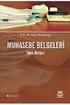 KARADENİZ TEKNİK ÜNİVERSİTESİ BEŞİKDÜZÜ MESLEK YÜKSEKOKULU LUCA BİLGİSAYARLI MUHASEBE PROGRAMI DERS NOTLARI ÖĞR. GÖR. COŞKUN ALİYAZICIOĞLU EYLÜL 2016 - TRABZON SLAYT 2 Firma İçin Açılış Fişinin Düzenlenmesi
KARADENİZ TEKNİK ÜNİVERSİTESİ BEŞİKDÜZÜ MESLEK YÜKSEKOKULU LUCA BİLGİSAYARLI MUHASEBE PROGRAMI DERS NOTLARI ÖĞR. GÖR. COŞKUN ALİYAZICIOĞLU EYLÜL 2016 - TRABZON SLAYT 2 Firma İçin Açılış Fişinin Düzenlenmesi
DESTEK DOKÜMANI. Ürün : Tiger Enterprise/ Tiger Plus/ Go Plus/Go Bölüm : Kurulum İşlemleri
 LOGO PROGRAM KURULUMU VE AYARLARI Logo programlarının yüklemesi için kullanılacak,setup dosyaları ftp://download.logo.com.tr/ adresinden indirilerek yapılır. Örneğin Kobi ürünleri için; ftp://download.logo.com.tr/windows/kobi/guncel/go_plus/klasöründen
LOGO PROGRAM KURULUMU VE AYARLARI Logo programlarının yüklemesi için kullanılacak,setup dosyaları ftp://download.logo.com.tr/ adresinden indirilerek yapılır. Örneğin Kobi ürünleri için; ftp://download.logo.com.tr/windows/kobi/guncel/go_plus/klasöründen
NOS GARAGE ECOEĞİTİM DÖKÜMAN
 NOS GARAGE ECOEĞİTİM DÖKÜMAN 1. Program Açılışı : Masa üstünde yer alan NOS GARAGE simgesine tıklanır. Kullanıcı adı otomatik gelir. Şifre yazılır ve TAMAM Butonuna basılır. 2. Program Menü Yönetimi :
NOS GARAGE ECOEĞİTİM DÖKÜMAN 1. Program Açılışı : Masa üstünde yer alan NOS GARAGE simgesine tıklanır. Kullanıcı adı otomatik gelir. Şifre yazılır ve TAMAM Butonuna basılır. 2. Program Menü Yönetimi :
NetPos ver:4.0 Yenilikleri
 NetPos ver:4.0 Yenilikleri Ürün Grubu [X] Fusion@6 [X] Fusion@6 Standard [X] Entegre@6 Kategori Versiyon Önkoşulu [X] Yeni Fonksiyon @6 Uygulama Kampanya Uygulamaları Mağazalarda çoğunlukla uygulanan satış
NetPos ver:4.0 Yenilikleri Ürün Grubu [X] Fusion@6 [X] Fusion@6 Standard [X] Entegre@6 Kategori Versiyon Önkoşulu [X] Yeni Fonksiyon @6 Uygulama Kampanya Uygulamaları Mağazalarda çoğunlukla uygulanan satış
